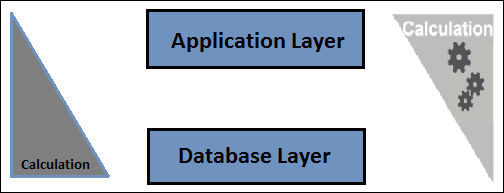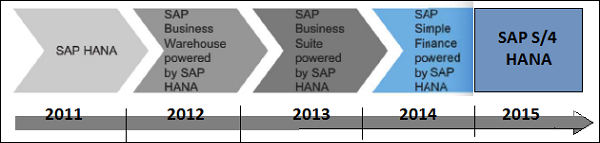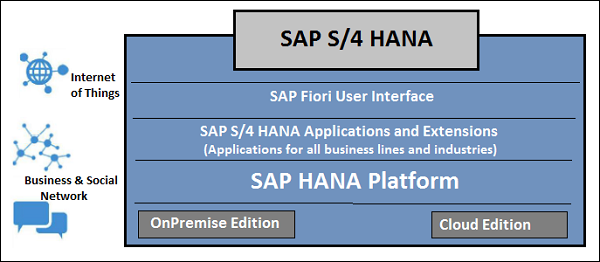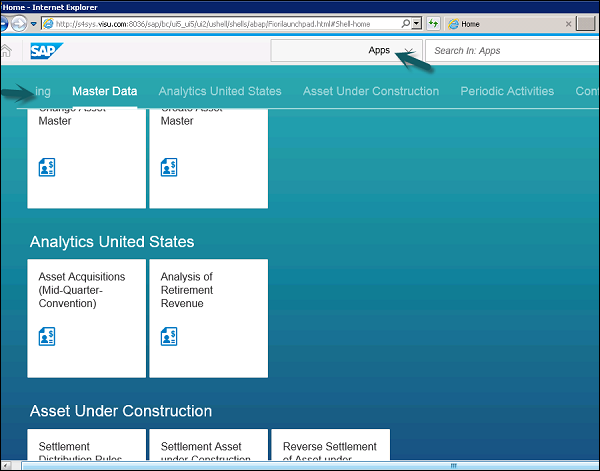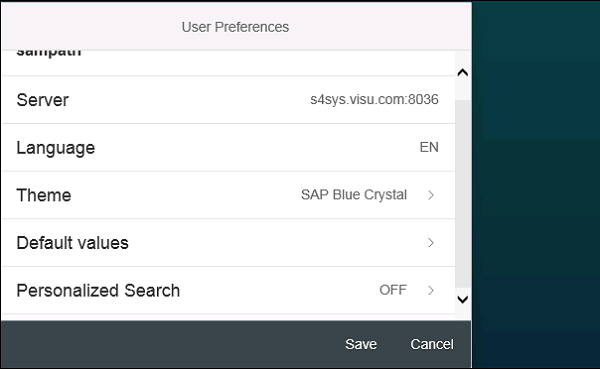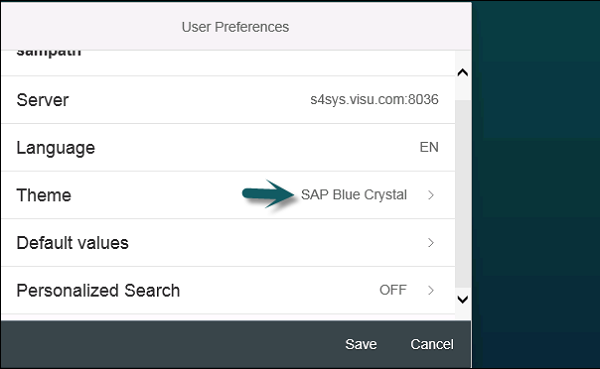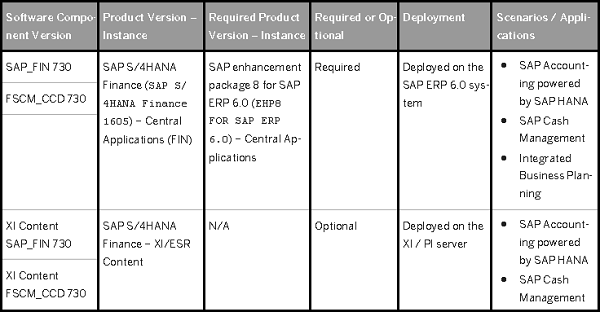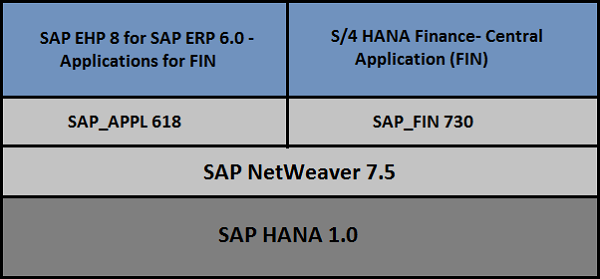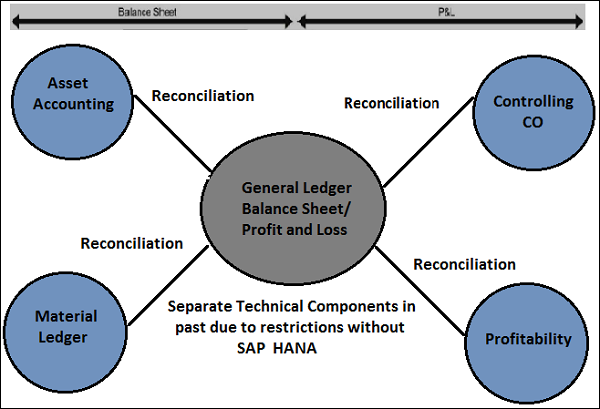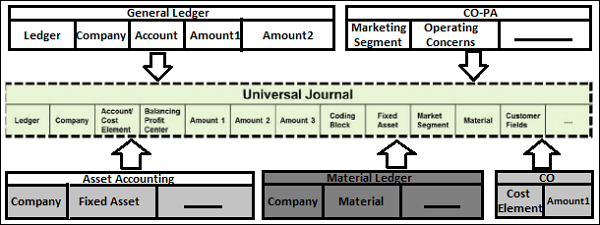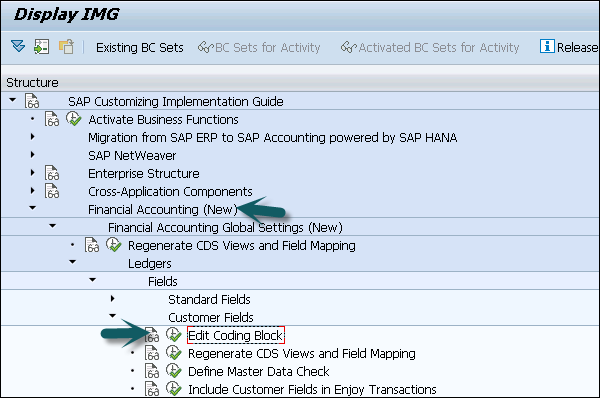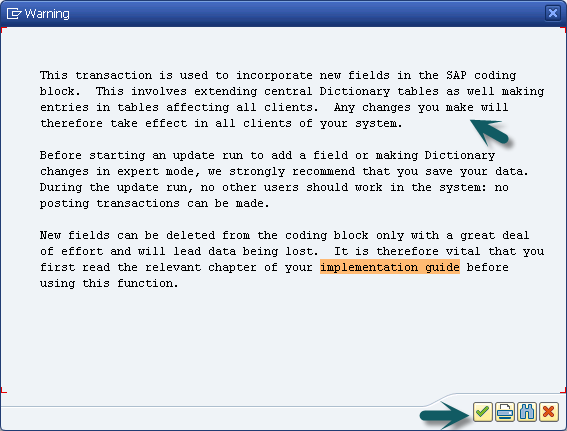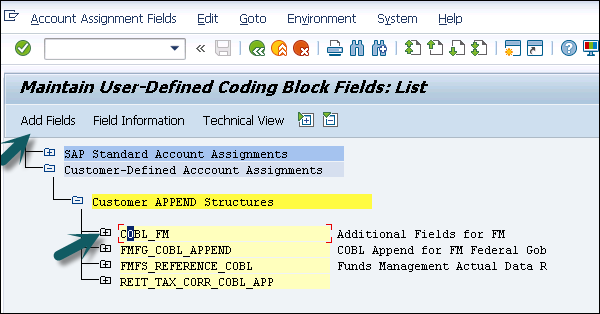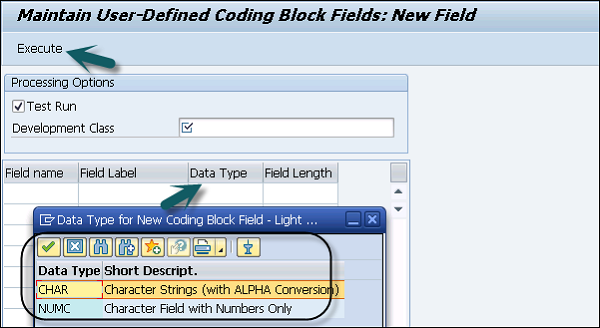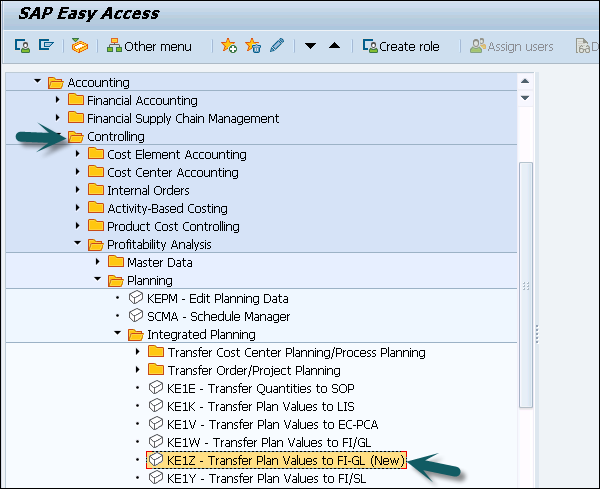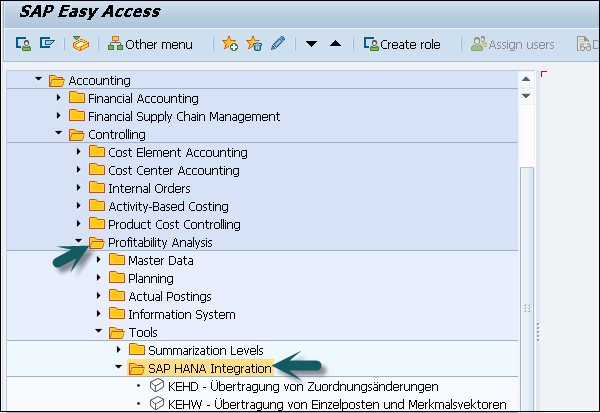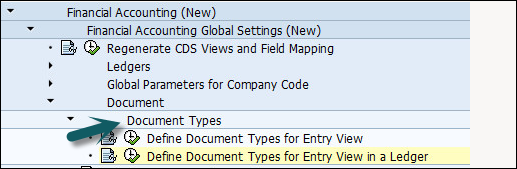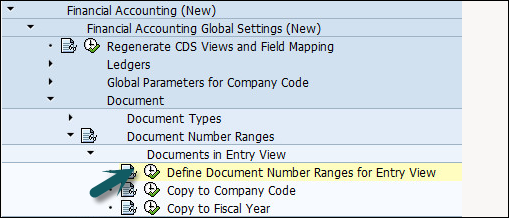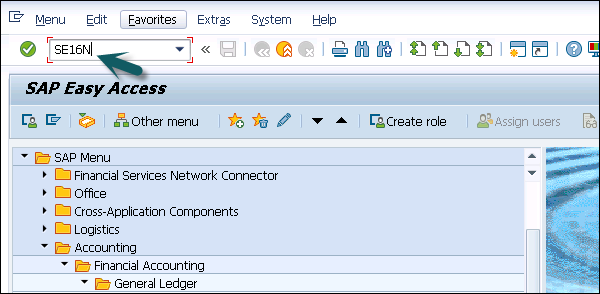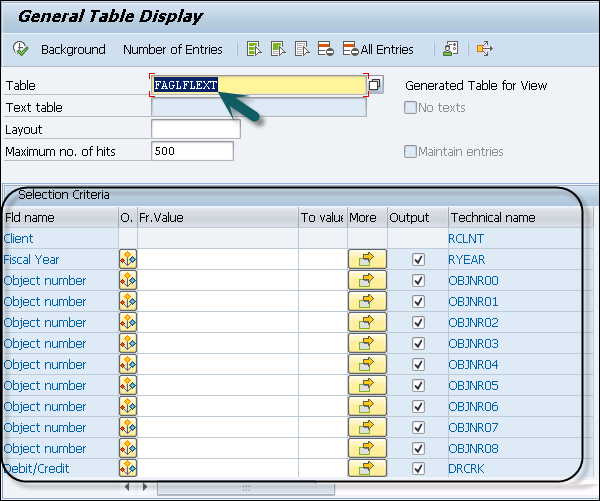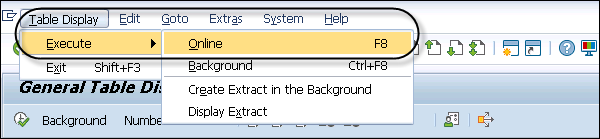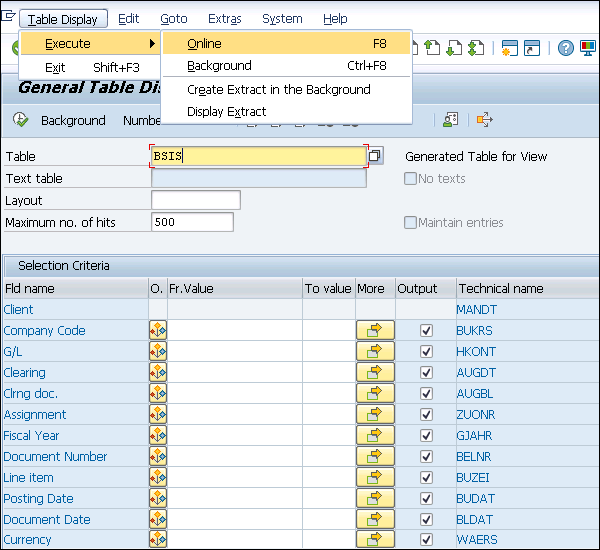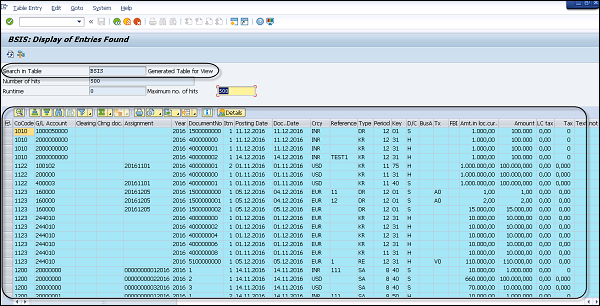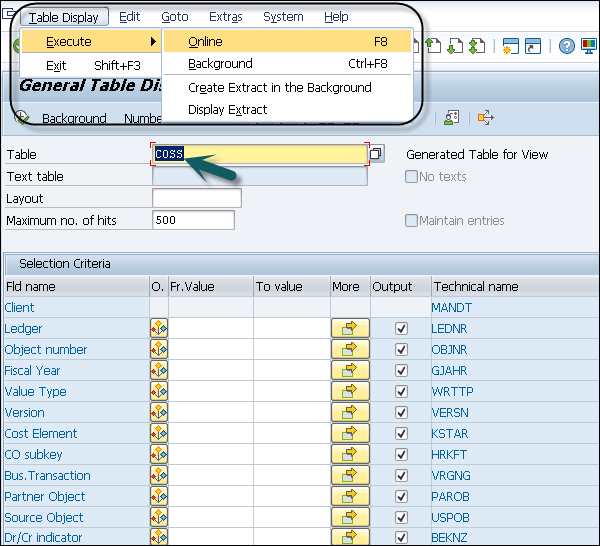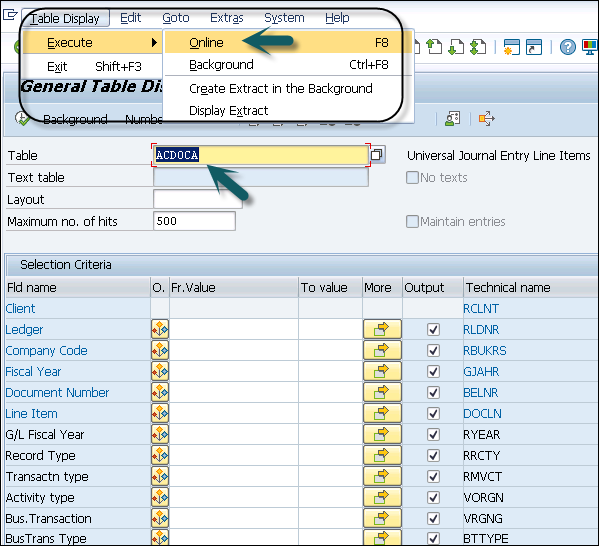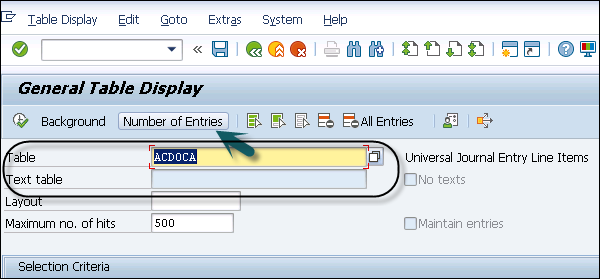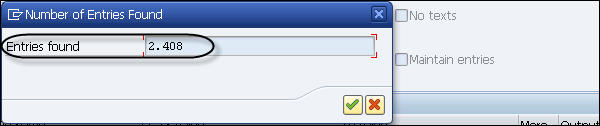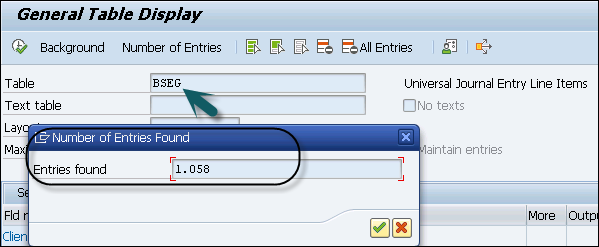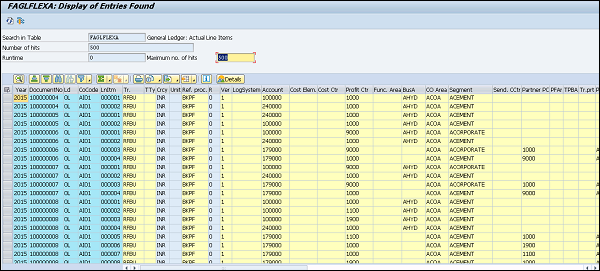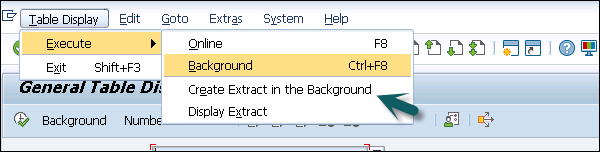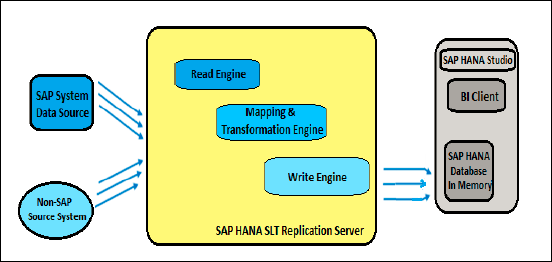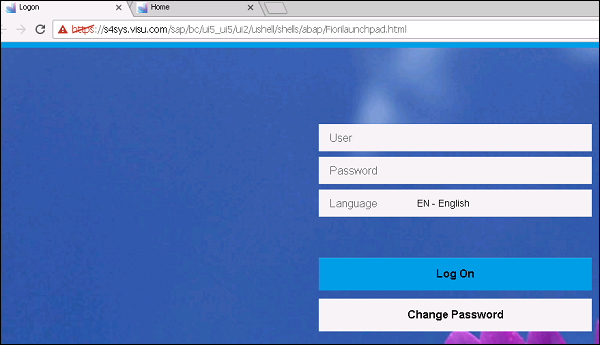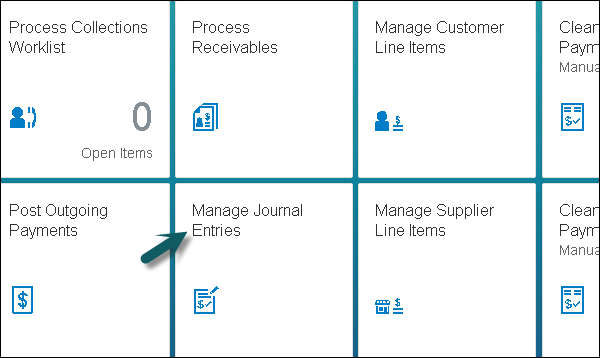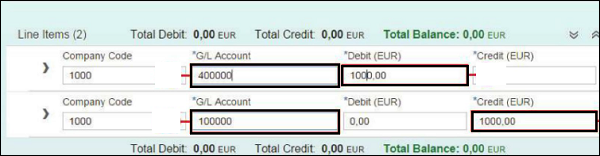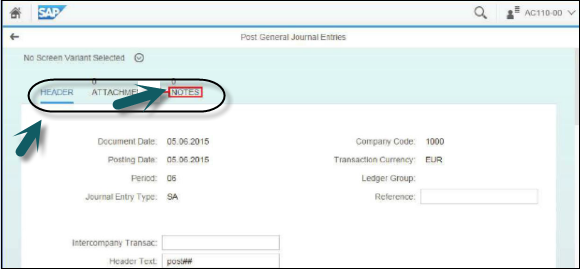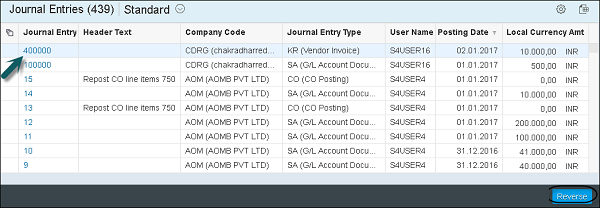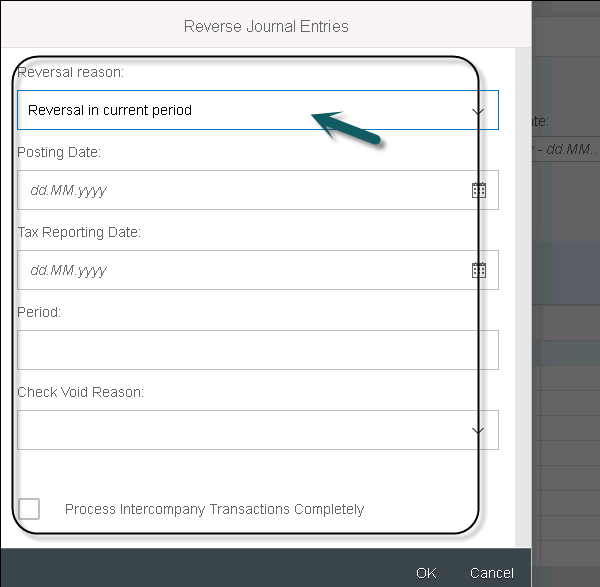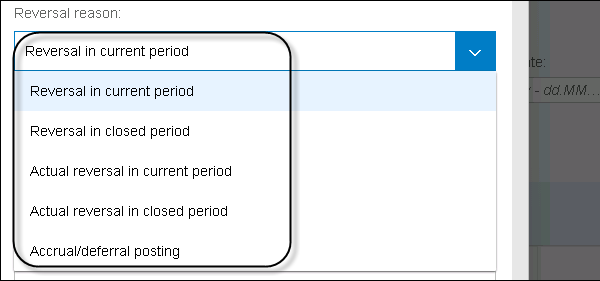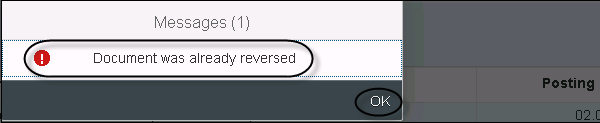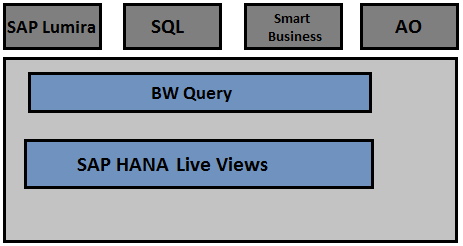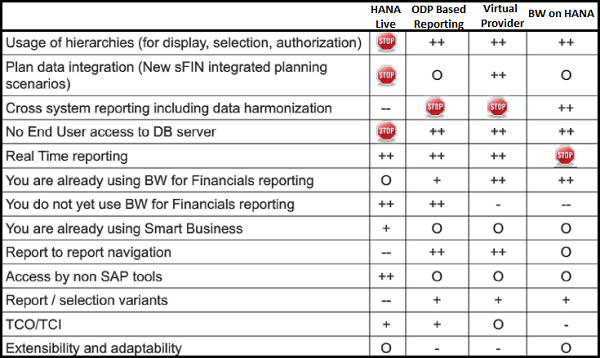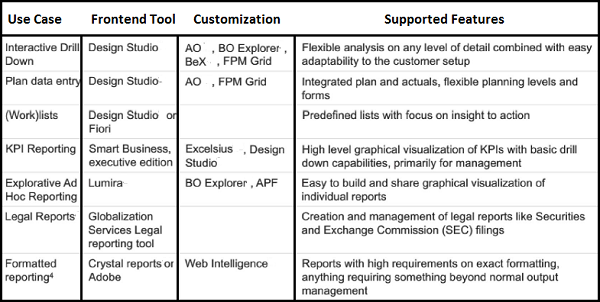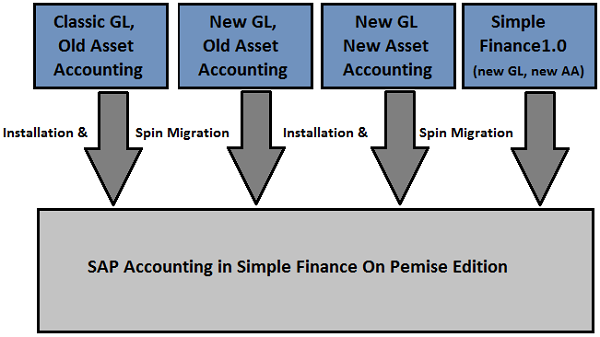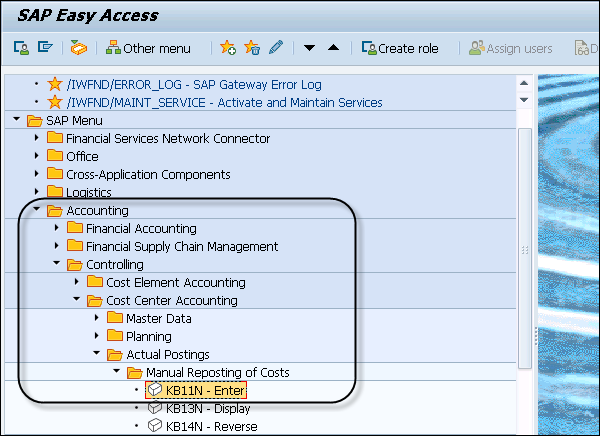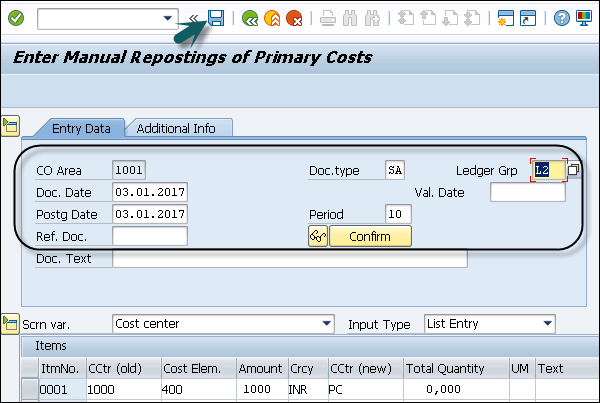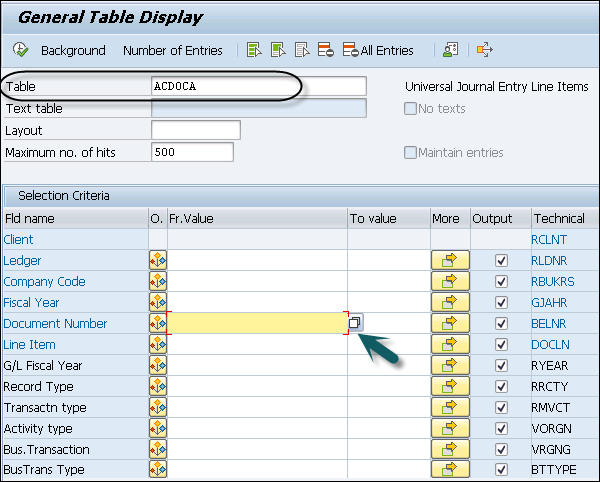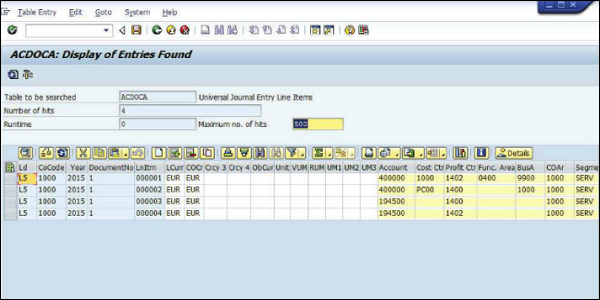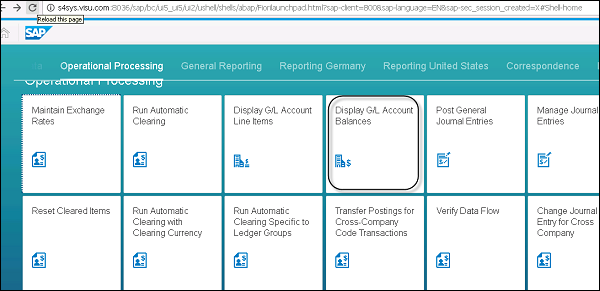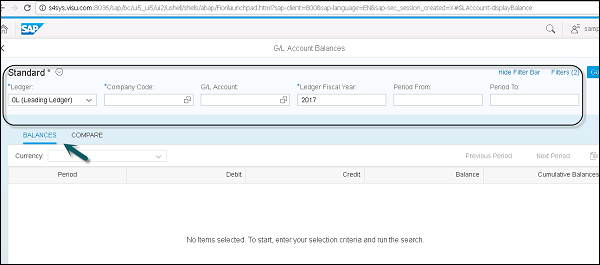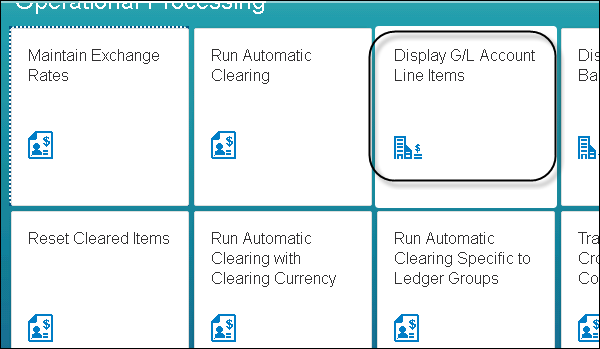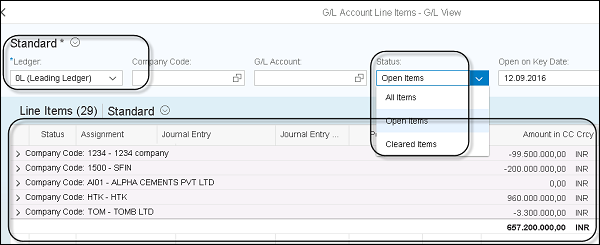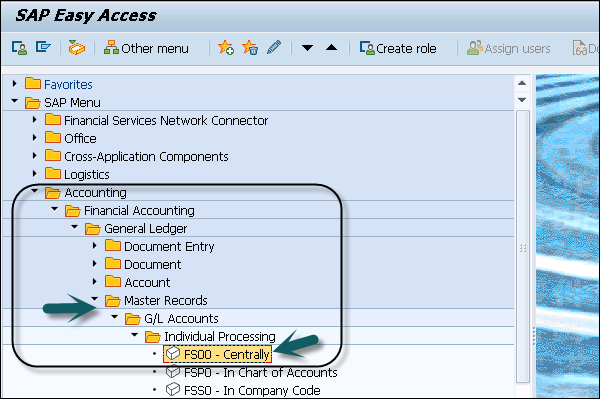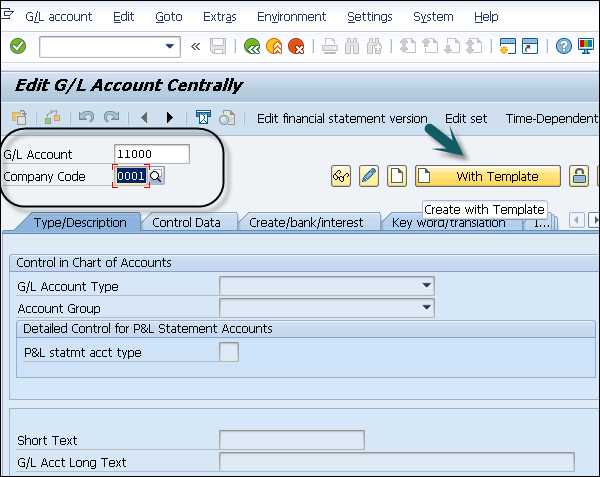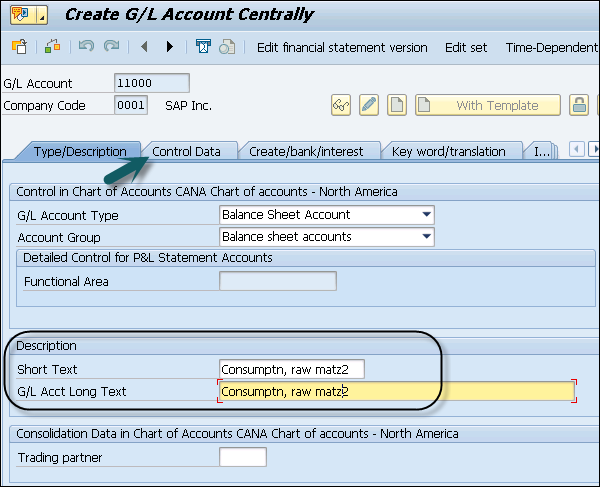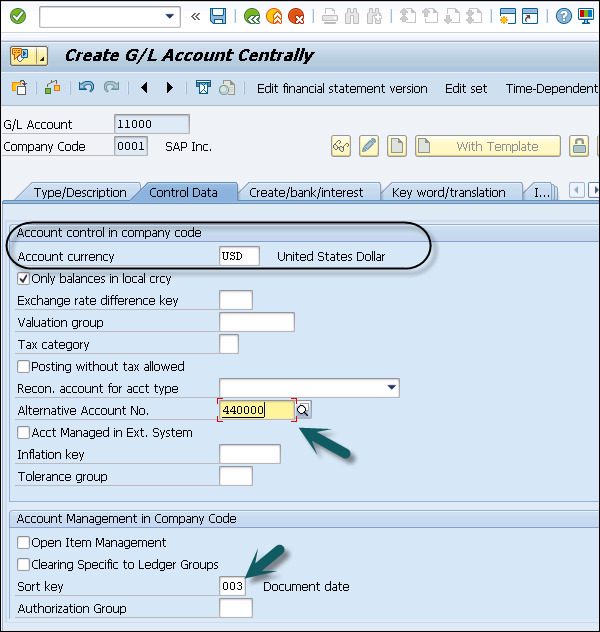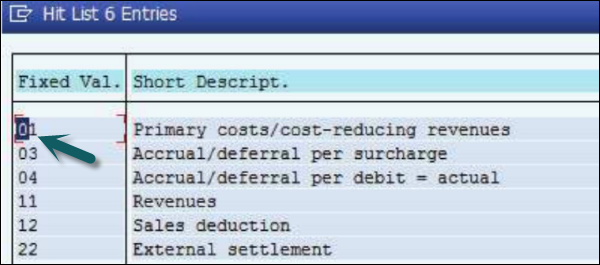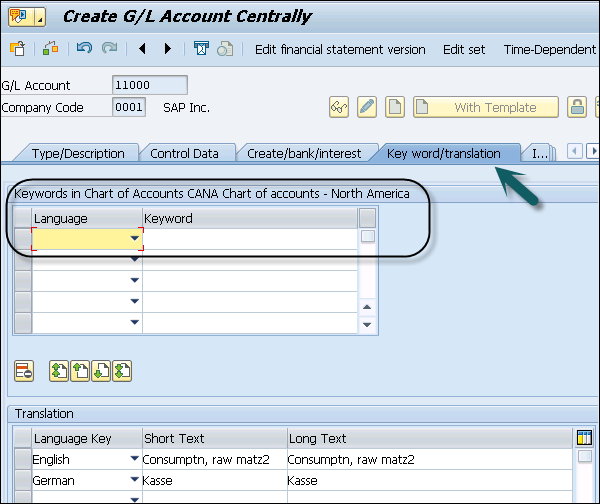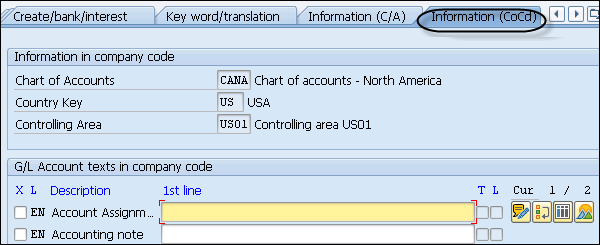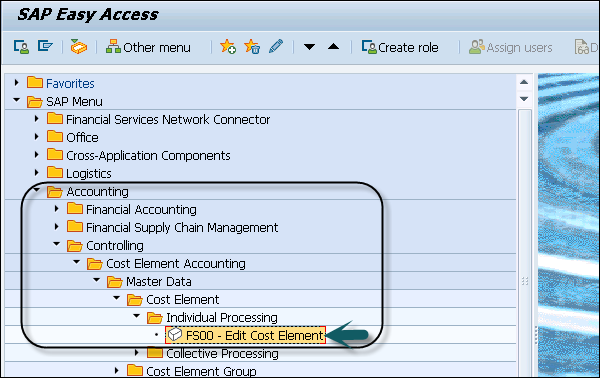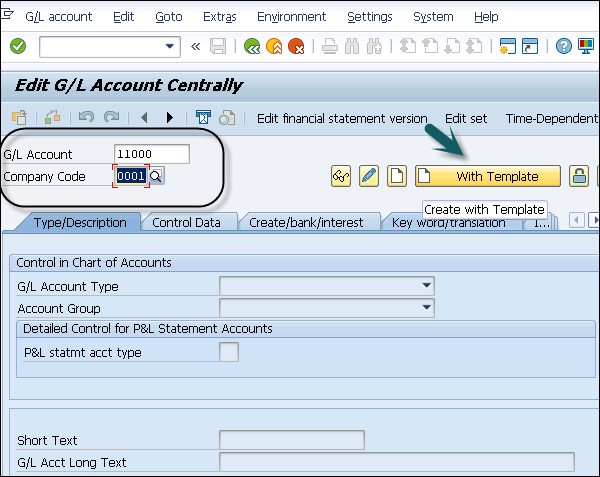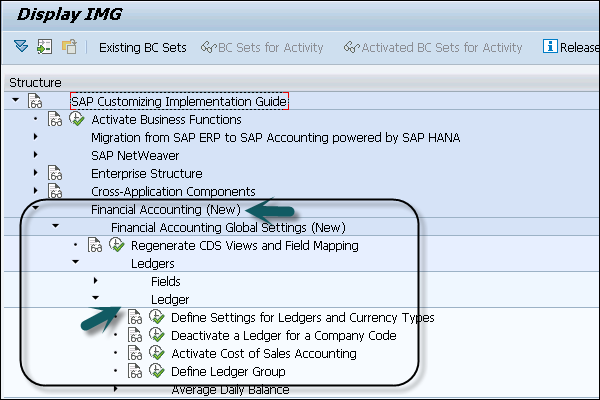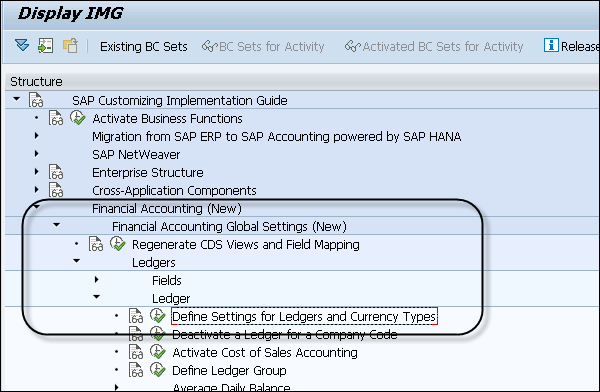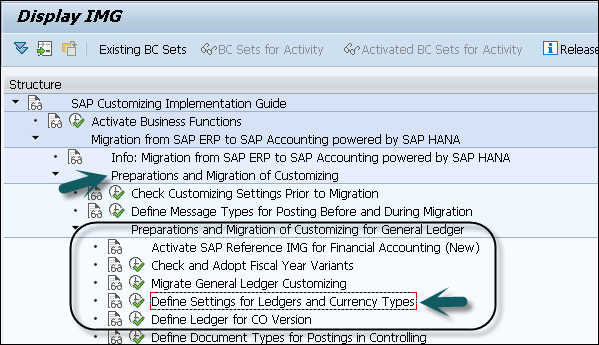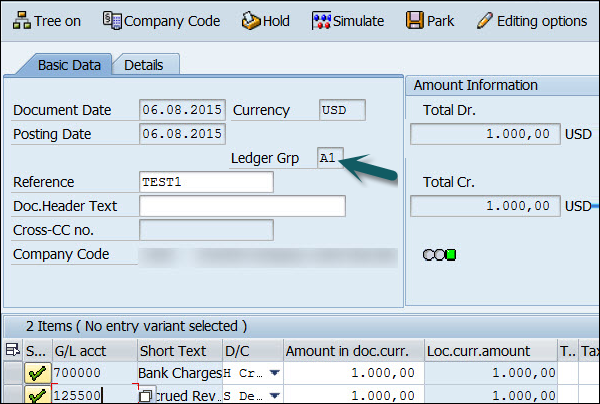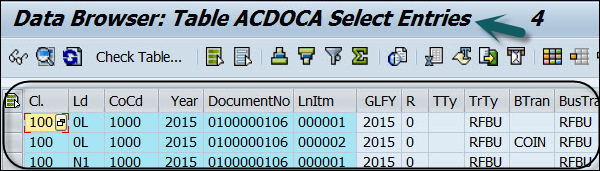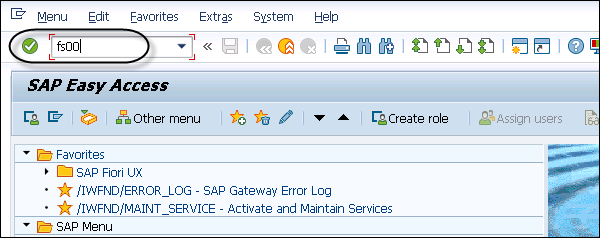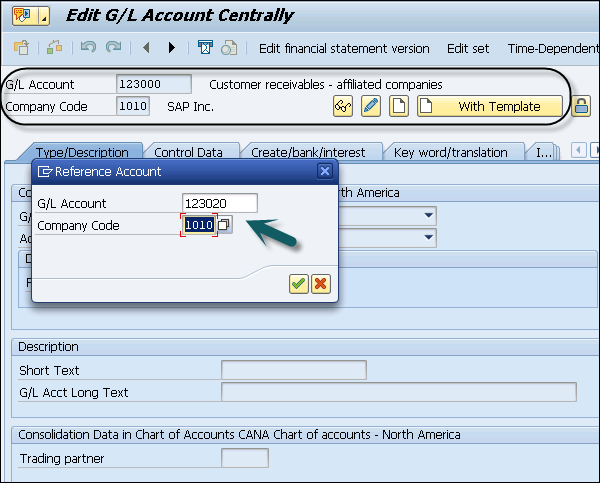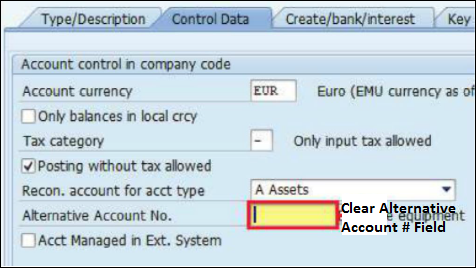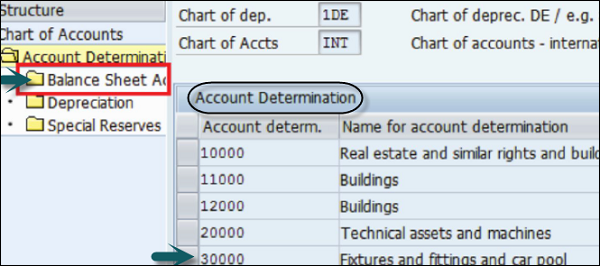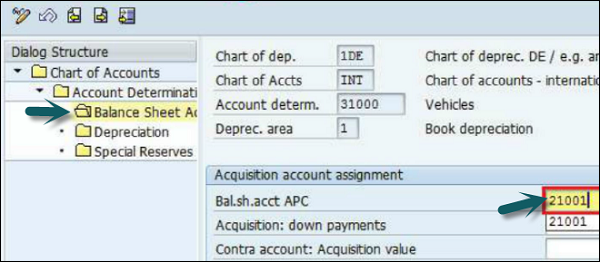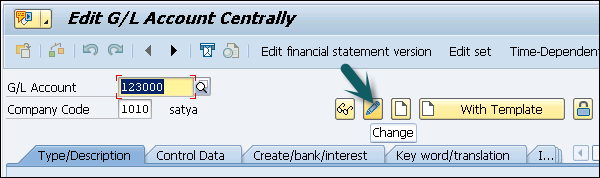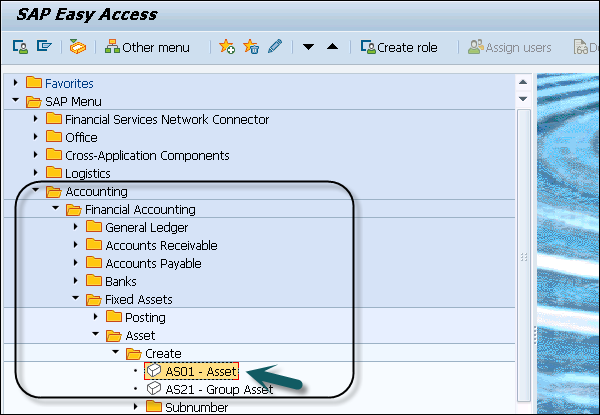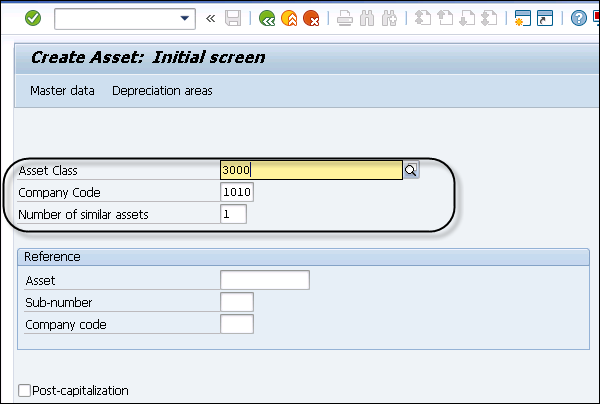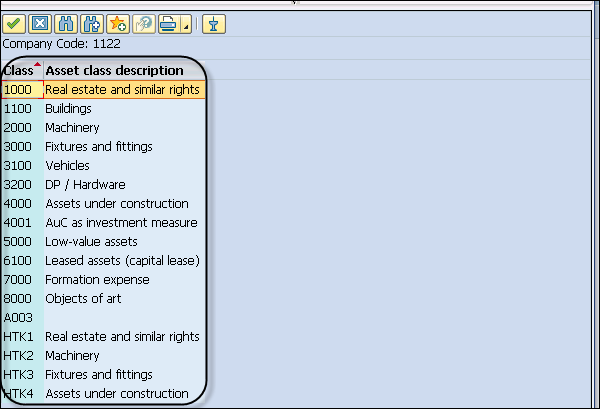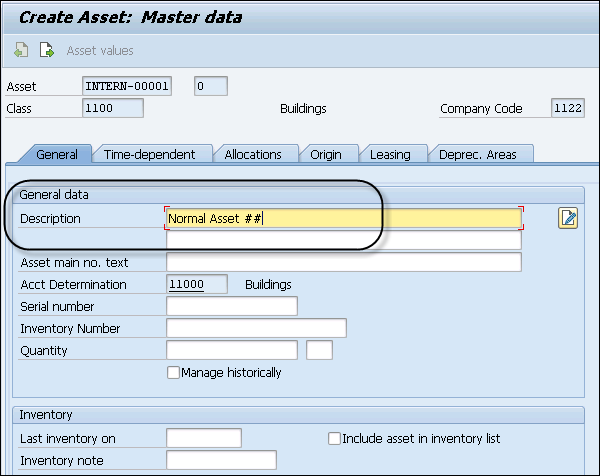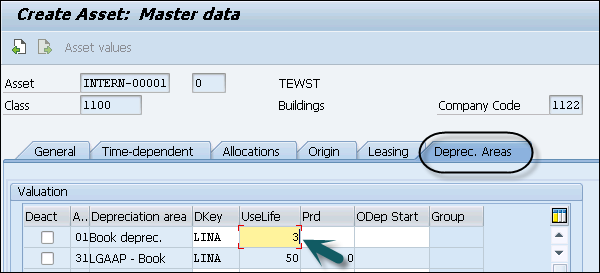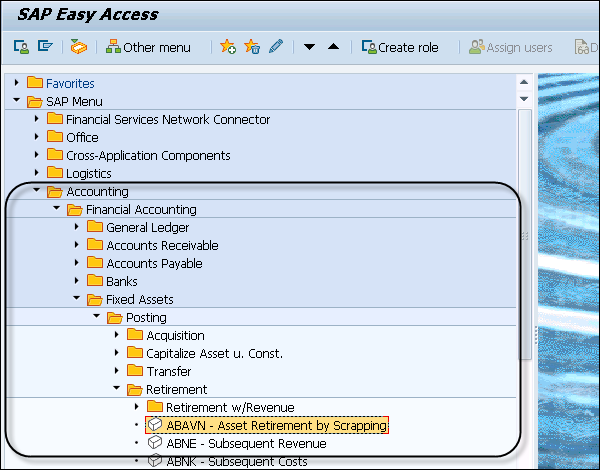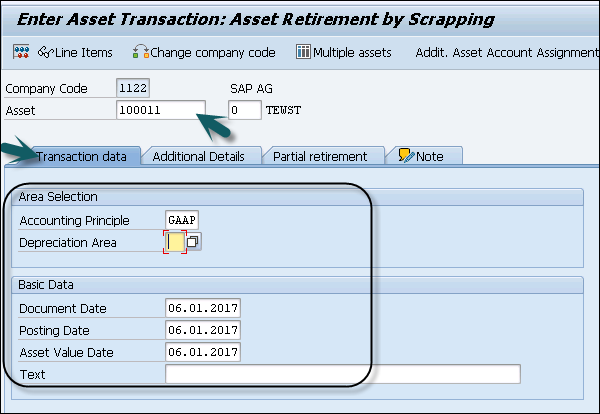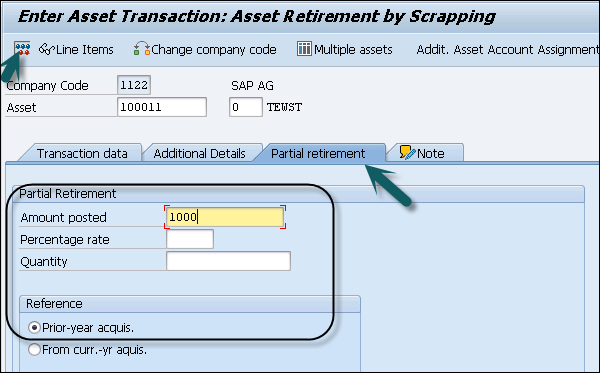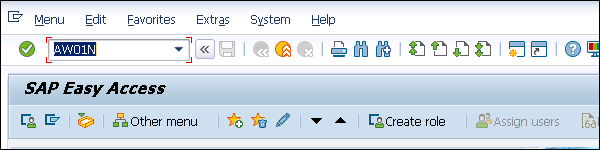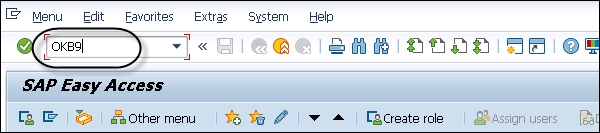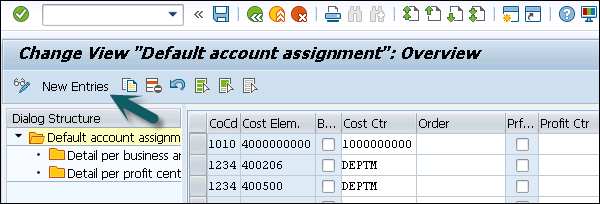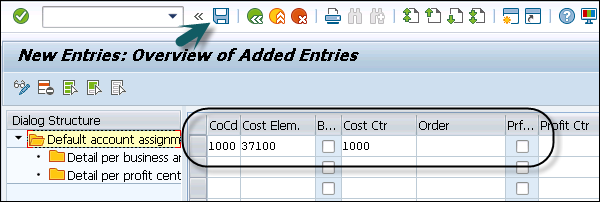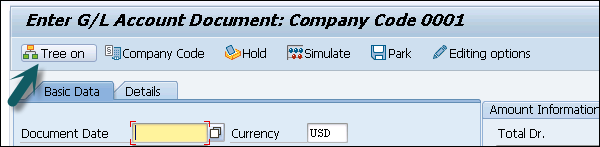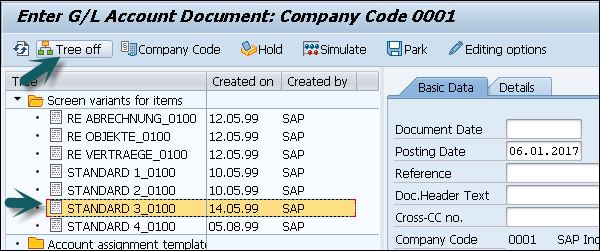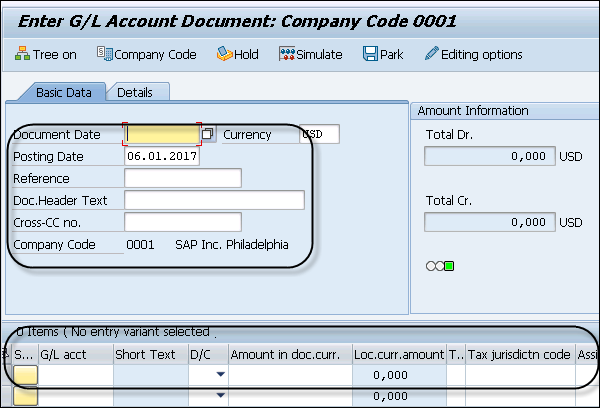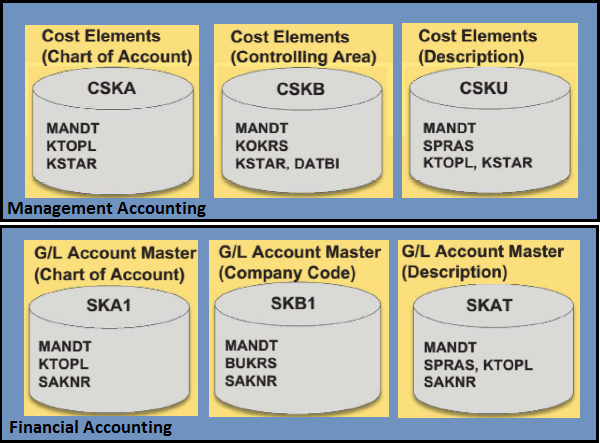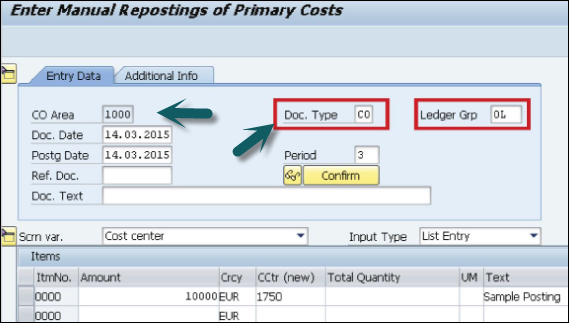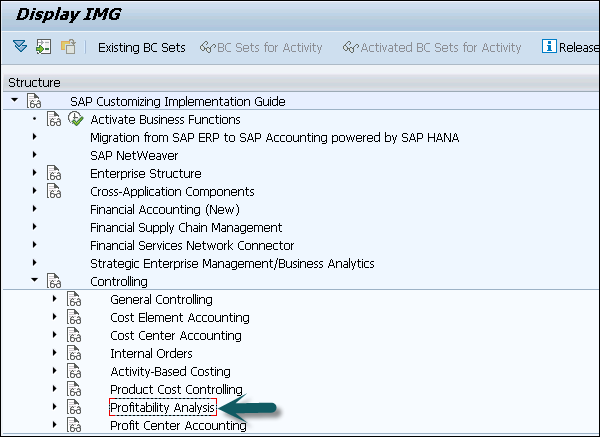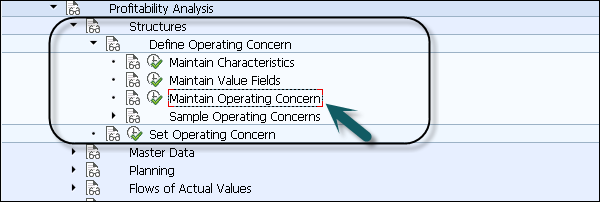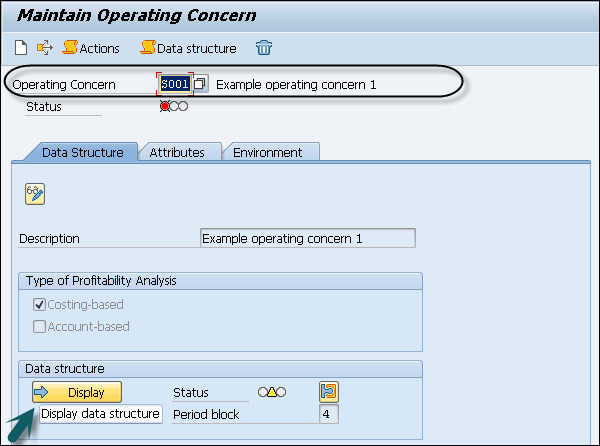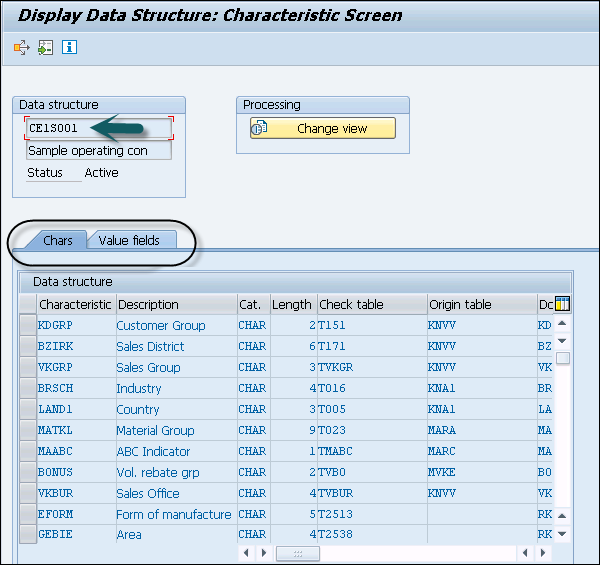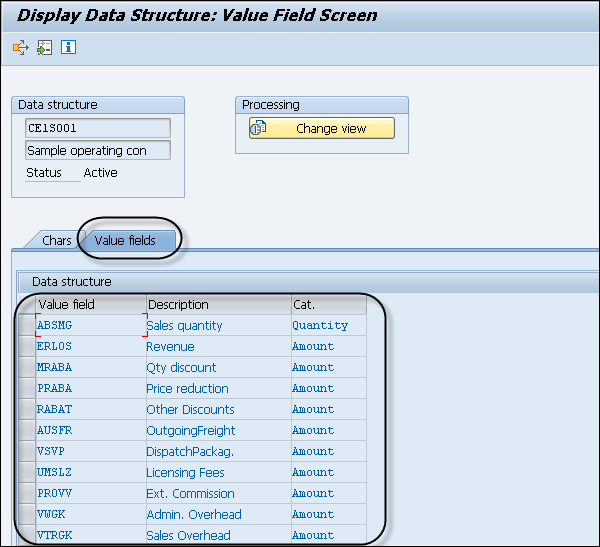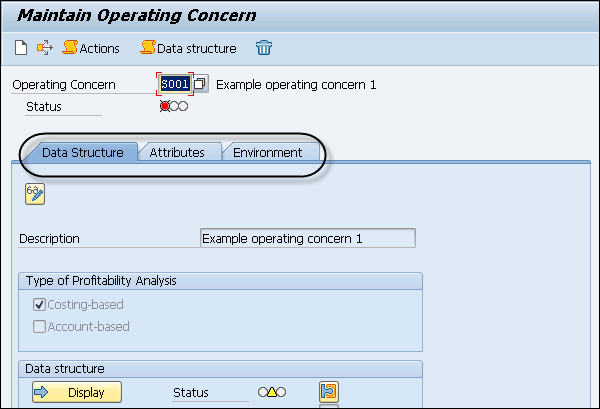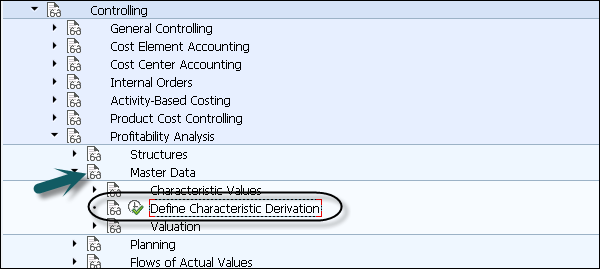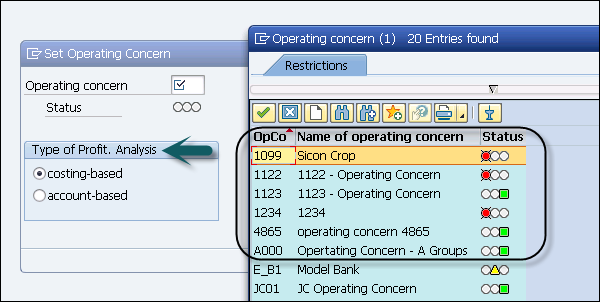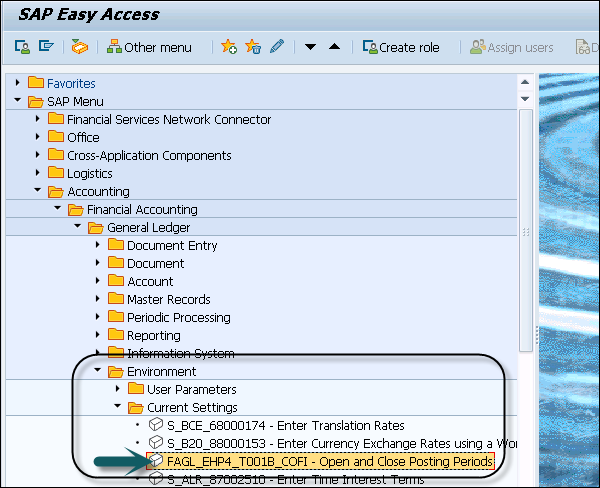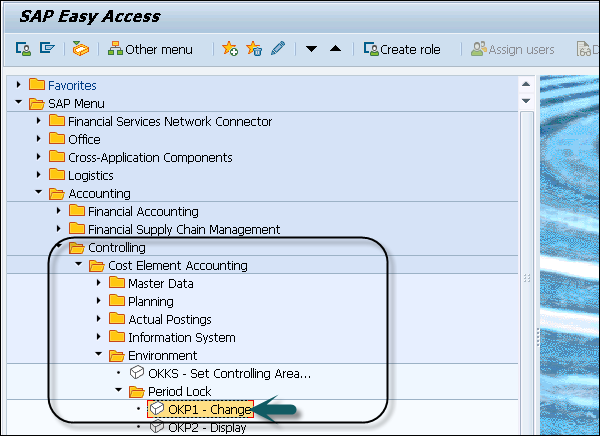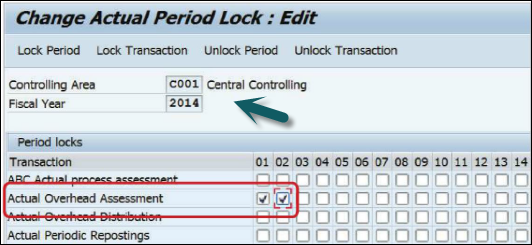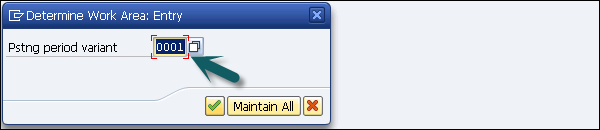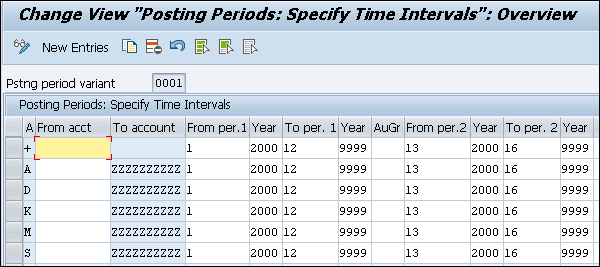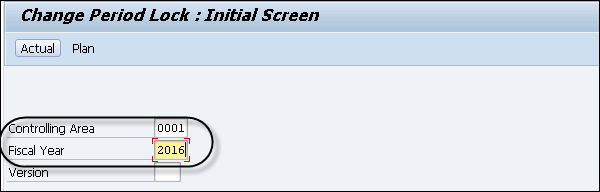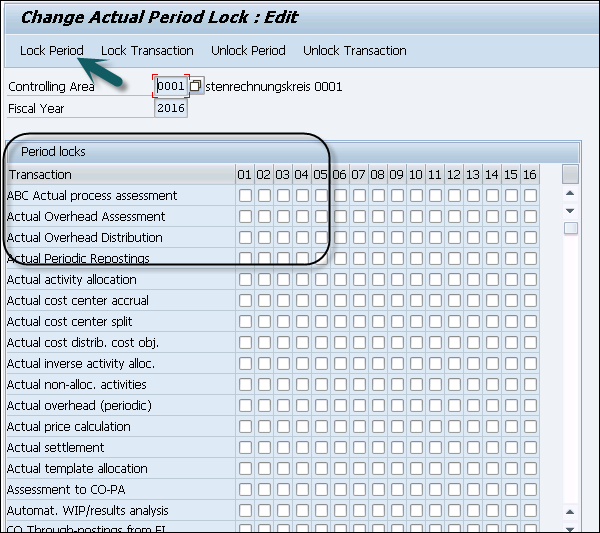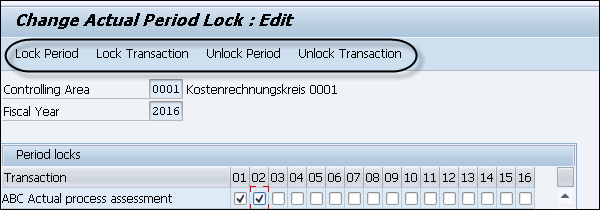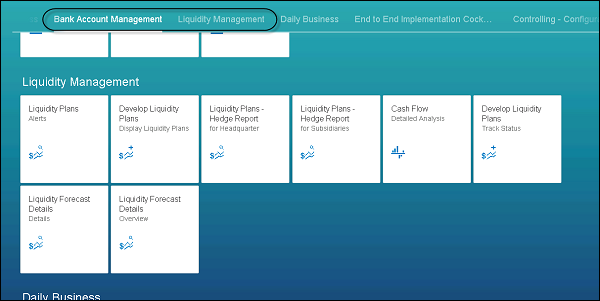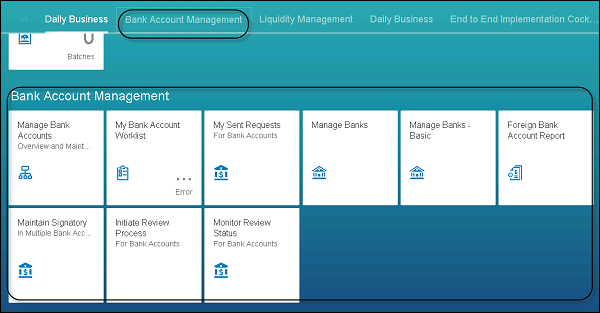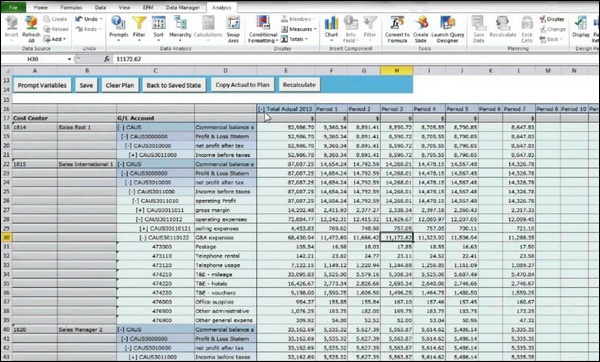SAP HANA — Введение
В традиционных приложениях SAP все данные хранятся на уровне базы данных и выполняются вычисления. Результаты отображаются на прикладном уровне. Большая часть времени обработки запросов включает вычисления и агрегации. Рекомендуется использовать всю логику приложения на уровне базы данных, чтобы повысить производительность выполнения запросов.
Приложения, основанные на SAP HANA, обеспечивают наилучшую производительность приложений, посылая выполнение в базу данных, насколько это возможно. Все данные хранятся в базе данных в памяти, поэтому чтение данных происходит намного быстрее по сравнению с обычной базой данных.
SAP HANA поддерживает репликацию данных в реальном времени и, следовательно, устраняет ненужные задержки и сложность загрузки данных.
Преимущества использования SAP HANA
Ниже приведены преимущества использования SAP HANA в качестве базовой базы данных.
- Анализ данных в реальном времени
- Устранение ненужной сложности оборудования
- Нет задержки в базе данных из-за ночных заданий ETL
- База данных в памяти
- Хранилище столбцов поддерживает вычисления на ходу
- Параллельная обработка
- Сжатие данных
Дорожная карта SAP HANA до S / 4 HANA
К середине 2011 года интерес к SAP HANA возрос, и различные организации из списка Fortune 500 начали рассматривать его как вариант для удовлетворения своих потребностей в Business Warehouse. В 2012 году было внедрено SAP Business Warehouse на базе HANA для поддержки анализа в реальном времени и отчетности в режиме реального времени.
В 2013 году был представлен SAP Business Suite на базе SAP HANA, который поддерживал бизнес в реальном времени, OLAP и транзакции в одной системе.
В 2014 году SAP Simple Finance на основе SAP HANA была представлена для мгновенного финансового анализа, без агрегатов и единого источника данных для отчетности.
В 2015 году была представлена SAP S / 4 HANA, которая предоставила упрощенную модель данных, новый пользовательский интерфейс, предварительную обработку и многопользовательскую работу.
S / 4 HANA ─ Обзор
S / 4 HANA Business Suite основан на собственной платформе HANA для поддержки упрощенных моделей данных, без агрегатов, без индексов и т. Д. Он имеет интегрированный пользовательский интерфейс на основе Fiori и доступ на основе ролей для различных целей.
S / 4 HANA основана на современной платформе в памяти и предлагает персонализированный пользовательский интерфейс на основе Fiori для доступа к решению на основе ролей. Его можно развернуть в облачной среде или локальном решении. Многие клиенты переходят с SAP Business Suite на S / 4 HANA, и для 75% клиентов на миграционный проект уходит в среднем 6 месяцев.
SAP также предлагает проект быстрого развертывания SAP для быстрой миграции на платформу HANA и решение SAP Simple Finance. Различные партнеры SAP обеспечивают интеграцию с фиксированными ценами для нескольких клиентов.
Клиенты могут использовать настройку даже после миграции системы. Миграция SAP Business Suite в S / 4 HANA осуществляется с помощью пакета внедрения в форме SAP Simple Finance, Simple Logistics и многих других.
С помощью SAP S / 4 HANA SAP предоставляет новый продукт и бизнес-приложения следующего поколения — простое корпоративное программное обеспечение для больших данных и призвано помочь вам работать в цифровой экономике просто.
Благодаря расширенным функциям SAP HANA система SAP S / 4 HANA предназначена для бизнес-операций в реальном времени, планирования и анализа BI. Ниже приводится пользовательский интерфейс на основе SAP Fiori решения S / 4 HANA, который предоставляет пользователям возможности на основе ролей.
Вы также можете определить пользовательские настройки, такие как — Язык, Тема, Значения по умолчанию и любой персонализированный поиск. Сделав выбор, нажмите кнопку Сохранить, чтобы сохранить пользовательские настройки.
Вы также можете настроить экран домашней страницы взаимодействия с пользователем SAP S / 4, щелкнув по значку «Редактировать» в нижней части экрана. Вы можете выбрать различные темы главного экрана, как показано на следующем снимке экрана.
SAP Simple Finance — Введение
SAP Simple Finance предоставляет бухгалтерское решение на базе SAP HANA. S / 4 HANA finance включает в себя различные процессы управления финансами и бухгалтерским учетом и обеспечивает эффективную поддержку операций. С SAP S / 4 HANA Finance у вас есть следующие выпуски —
- SAP S / 4HANA Finance 1605
- SAP S / 4HANA Finance, локальная версия 1503
- Надстройка SAP Simple Finance для SAP Business Suite на основе SAP HANA
Примечание. SAP Simple Finance также называется SAP S / 4 HANA Finance. С выпуском 1605 года SAP Simple Finance известен только как S / 4 HANA Finance, и это будет единственным названием других выпусков SAP Simple Finance.
Во время установки SAP S / 4 HANA Finance устанавливаются различные внешние и внутренние компоненты.
SAP Simple Finance ─ Ключевые особенности
Для SAP Simple Finance доступны следующие функции:
Финансовое планирование и анализ
Используя SAP Simple Finance, организации могут использовать его для прогнозирования, планирования и составления бюджета как непрерывного процесса. С помощью интеллектуального анализа можно прогнозировать влияние бизнес-решений на финансовые отчеты организации.
Бухгалтерский учет и финансы
Благодаря использованию предварительных функций в области финансов и бухгалтерского учета организации могут выполнять юридические условия и своевременно составлять финансовые отчеты.
Управление финансовыми рисками
Используя Predictive Analysis, организации могут находить риски в финансовых процессах на ранней стадии и находить способы их снижения. Легко найти лучшие возможные инвестиционные ставки в соответствии с рыночными стандартами.
Управление рисками и соответствием
Используя сильные финансовые процессы, легко предотвратить несанкционированный доступ к конфиденциальным данным в организации. Легко обнаружить мошенничество и злоупотребления, и организации могут заранее сбалансировать риск для всех финансовых процессов.
Техническая Система Пейзаж
SAP S / 4 HANA Finance разработан на основе SAP NetWeaver и SAP ERP Business Suite. Ниже приводится минимальный системный ландшафт для бэкэнда S / 4 HANA Finance (без приложений SAP Fiori и Smart Business).
SAP S / 4 HANA Finance предусматривает обновление ERP 6.0 до SAP ep8 для SAP ERP 6.0 и тесно интегрировано с другими приложениями ERP, такими как Управление материальными потоками и Сбыт и сбыт.
SAP S / 4 HANA поставляется с упрощенной моделью данных. Таблицы и индексы удаляются и заменяются представлениями HANA в базовой базе данных.
SAP S / 4 HANA Finance использует вычислительную мощь HANA в оперативной памяти. Для запуска SAP S / 4 HANA необходимо использовать новейшие функции технологии ABAP, поставляемой с NetWeaver 7.5.
Центральные финансы
Центральные финансы используются для перехода к SAP S / 4 HANA Finance без влияния на текущую системную среду. Используя Central Finance, вы можете реализовать общую структуру отчетности, сопоставляя общие объекты в локальной системе с общим набором основных данных в центральной системе.
Для репликации данных из исходной системы в Central Finance необходимо использовать сервер репликации SAP Landscape Transformation.
Вы можете использовать Диспетчер обновлений программного обеспечения (SUM) для выполнения установки SAP S / 4 HANA Finance и для обновления системы, а также для установки пакетов расширения.
Примечание. Невозможно установить SAP S / 4 HANA Finance с классической базой данных, и необходимо убедиться, что миграция происходит с SAP HANA перед установкой. Нельзя выполнить миграцию в SAP HANA после завершения установки S / 4 HANA Finance.
SAP Simple Finance — Архитектура
SAP Simple Finance обеспечивает огромные затраты и экономию времени на управление финансами и бухгалтерским учетом благодаря использованию вычислительной мощности SAP HANA. Универсальный журнал сочетает в себе все хорошие качества бухгалтерских компонентов. В предыдущем инструменте финансового учета SAP все компоненты управлялись отдельно из-за технических ограничений без платформы HANA.
До SAP Simple Finance было много проблем, таких как —
- Различный уровень деталей, хранящихся в соответствующих компонентах / таблицах
- Переместить данные в соответствующую таблицу для целей отчетности
- Несколько экстракторов BI для анализа полных данных в BI
- Согласование необходимо для всех компонентов
Благодаря новой архитектуре SAP Simple Finance, Universal Journal служит единым источником для всех компонентов с одной таблицей позиций.
Ключевые особенности новой архитектуры
Следующие функции предоставляются с новой архитектурой SAP Simple Finance —
-
Многомерная отчетность в универсальном журнале без выполнения репликации данных в BI.
-
Universal Journal в виде таблицы с одной строкой с подробной информацией по всем компонентам. Согласование не требуется, и данные хранятся только один раз.
-
Улучшены структурные возможности финансового решения — multiGAAP, дополнительные валюты и т. Д.
-
Поддержка существующих программ ABAP или отчетов предыдущих таблиц с доступом для чтения.
Многомерная отчетность в универсальном журнале без выполнения репликации данных в BI.
Universal Journal в виде таблицы с одной строкой с подробной информацией по всем компонентам. Согласование не требуется, и данные хранятся только один раз.
Улучшены структурные возможности финансового решения — multiGAAP, дополнительные валюты и т. Д.
Поддержка существующих программ ABAP или отчетов предыдущих таблиц с доступом для чтения.
Следующие таблицы заменены представлениями совместимости в новой архитектуре —
Индексные таблицы удалены —
- BSIS — Индекс для основного счета
- BSAS — индекс для основных счетов (выровненные позиции)
- BSID — индекс для клиентов
- BSAD — индекс для клиентов (очищенные позиции)
- BSIK — Индекс для поставщиков
- BSAK — Индекс для поставщиков (очищенные позиции)
Сводные таблицы удалены —
- GLT0 — Итоги Главной книги
- GLT3 — Подготовка сводных данных для консолидации
- KNC1 — Основная запись клиента (цифры транзакций)
- LFC1 — Vendor Master (показатели транзакций)
Другие таблицы удалены —
- COEP — Статьи затрат
- ANEP — Основные средства: отдельные позиции
Расширяемость универсального журнала в новой архитектуре
Вы можете легко расширить Universal Journal с полями клиента. Расширяемость доступна для всех компонентов, которые используют Universal Journal — G / L, Учет основных средств и Регистр материалов.
Расширяемость для расширяемости блока кодирования Главной книги.
Основанная на HANA отчетность всех компонентов — Главной книги, AA и Контроллинга.
Расширить блок кодирования G / L
Ниже приведены шаги по расширению основного блока кодирования.
Шаг 1 — Чтобы расширить основной блок кодирования, необходимо перейти к SPRO → IMG → Финансовый учет (Новый) → Глобальные параметры финансового учета (Новый) → ГК → Поля → Поля клиента → Редактировать блок кодирования.
Шаг 2 — В следующем окне щелкните галочку, чтобы подтвердить включение новых полей в блок кодирования SAP.
Шаг 3 — Когда вы добавляете поле клиента в блок кодирования, создаются структуры CI_COBL и CI_COBL_BI . Выберите CI_COBL Coding Block Customer Include и нажмите Add Fields (F6).
Шаг 4 — В следующем окне введите следующие данные —
- Имя поля
- Полевая Метка
- Тип данных
- Длина поля
Шаг 5 — Выберите один из следующих типов данных — CHAR или NUMC . Как только вы введете все детали, нажмите кнопку Выполнить.
SAP Simple Finance — универсальный журнал
Запись в универсальном журнале состоит из заголовка и соответствующих элементов, и в некоторых сценариях можно иметь записи элементов без значения заголовка. Universal Journal — это таблица из одной строки с подробной информацией обо всех компонентах. Согласование не требуется, и данные хранятся только один раз.
-
Таблица заголовков — BKPF
-
Таблица соответствующих позиций — ACDOCA
-
Таблица соответствующих позиций ACDOCA состоит из всех полей, необходимых для Главной книги, Учет основных средств, Книга материалов и т. Д.
-
Universal Journal содержит 6-значный номер позиции
-
Универсальный журнал содержит 23-значные поля валюты
Таблица заголовков — BKPF
Таблица соответствующих позиций — ACDOCA
Таблица соответствующих позиций ACDOCA состоит из всех полей, необходимых для Главной книги, Учет основных средств, Книга материалов и т. Д.
Universal Journal содержит 6-значный номер позиции
Универсальный журнал содержит 23-значные поля валюты
Для каждой бизнес-операции в одном из компонентов приложения создается запись в журнале —
- Бухгалтерия Главной книги
- Учет активов
- управление
- Материал книги
- Анализ рентабельности
Запись в журнале устраняет разделение между Финансовым учетом и Контроллингом, следовательно, нет необходимости в какой-либо сверке между FI и CO или между FI — Главной книгой и FI — Учет основных средств.
Ниже приведены подробности технической составляющей Simple Finance —
| Техническое имя | SFIN_20_ACCOUNTING_UJE |
| Зависимость от страны | Действительно для всех стран |
| Версия программного обеспечения | SAP_FIN 720 |
| Компонент приложения | Финансовый учет (FI) Контроллинг (CO) Бухгалтерский учет (AC) |
Как упомянуто выше, запись универсального журнала содержит 23-значные валютные поля, которые вводят понятие валюты для FI и CO.
Для каждой записи журнала ведется бухгалтерская книга, в которой проводится бизнес-операция. Вы также можете улучшить запись в журнале, расширив блок кодирования и добавив характеристики CO-PA.
Все записи Универсального журнала записываются в новую таблицу — ACDOCA, и в старые таблицы записи не вносятся. Однако вы можете продолжать использовать отчеты, в которых используются данные из старых таблиц.
Перейдите к SAP Easy Access → Бухгалтерия → Контроллинг → Анализ результатов → Планирование → Интегрированное планирование → Перенос значений плана в FI-GL (Новый).
Перейдите к SAP Easy Access → Бухгалтерия → Контроллинг → Анализ результатов → Планирование → Инструменты → Интеграция HANA.
SAP Simple Finance — Номер документа
В Simple Finance для всех компонентов существует только одна запись, достаточно только одного номера документа. Каждая запись в журнале имеет заголовок и позицию. Номер документа генерируется для каждой записи журнала.
Номер документа в Simple Finance основан на финансовом году и балансовой единице. Следующие пункты могут быть рассмотрены в отношении номера документа —
- Номер документа CO не зависит от года.
- Таблица ACDOCA имеет 6-значное поле для строки документа.
- Материал Номер документа не зависит от балансовой единицы.
- Создание записей в журнале выполняется в соответствии с Prima Nota в исходном документе.
Определение типа документа и диапазонов номеров
Используя типы документов, вы можете различать различные бизнес-операции и то, как они хранятся. Вы также можете определить тип документа для учета в Главной книге.
В разделе «Определить тип документа для представления записи» у вас есть возможность определить настройки типа документа для проводок в представлении ввода. Эта публикация влияет на все записи главной книги.
Вы также можете определить диапазоны номеров для документов. Для каждого диапазона номеров в системе Simple Finance вы должны указать —
- Числовой интервал, для которого выбраны номера документов.
- Тип присвоения номера — внутренний или внешний.
Для каждого диапазона номеров можно назначить один или несколько типов документов. Один диапазон номеров может использоваться для нескольких типов документов.
SAP Simple Finance — просмотр финансовых таблиц
Существует несколько финансовых таблиц FAGLFLEXT, GLTO, COSS, ACDOCA, BSEG и FAGLFLEXA, к которым можно получить доступ в системе SAP Simple Finance. Для отображения финансовых таблиц используйте код транзакции — SE16n .
Шаг 1 — Войдите в систему SAP и введите Транзакцию SE16n в поле Транзакция → Нажмите клавишу ВВОД.
Шаг 2 — В следующем окне введите FAGLFLEXT в поле Таблица и нажмите клавишу ВВОД, чтобы подтвердить ввод.
Шаг 3 — Чтобы увидеть вывод таблицы, перейдите к «Отображение таблицы» → «Выполнить» → «Онлайн».
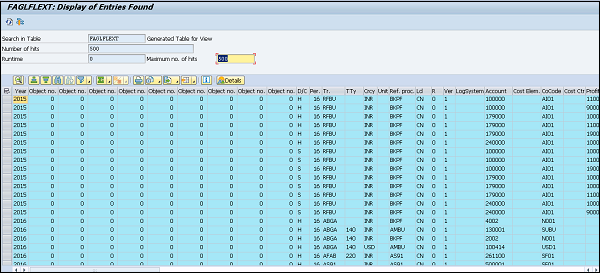
Шаг 4 — Классическая таблица итогов Главной книги теперь является сгенерированной таблицей представления HANA. Для просмотра введите имя таблицы BSIS и нажмите клавишу ВВОД.
Шаг 5 — Введите имя таблицы и перейдите к «Отображение таблицы» → «Выполнить» → «Онлайн».
Шаг 6 — Чтобы просмотреть индексные таблицы, которые теперь являются таблицей представления, сгенерированной HANA, введите имя таблицы COSS и нажмите клавишу ВВОД.
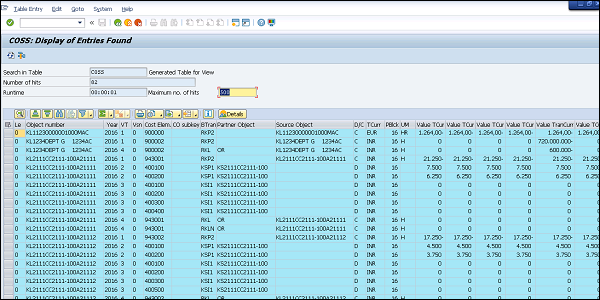
Шаг 7 — Чтобы просмотреть таблицы итогов CO, которые теперь также являются таблицей представления, сгенерированной HANA, введите имя таблицы ACDOCA и нажмите клавишу ENTER.
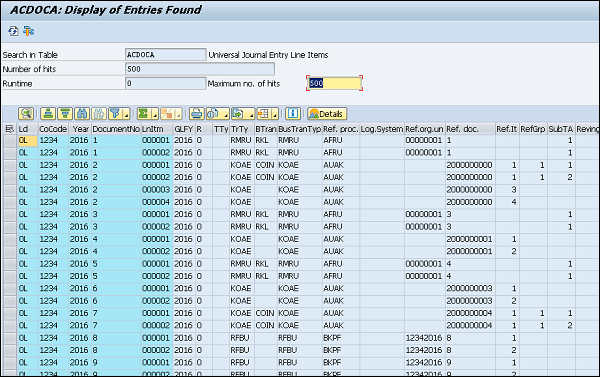
Шаг 8 — Чтобы увидеть огромное количество полей из всех других приложений, включая настраиваемые поля, добавленные в блок кодирования, нажмите кнопку F7.
Вы можете проверить приблизительные позиции в таблице универсального журнала. В основном это прямой результат перехода на Simple Finance.
Просмотрите таблицу BSEG, в которой записей намного меньше по сравнению с ACDOCA. Этого следует ожидать, так как отдельные позиции CO, информация об учете основных средств и регистры не содержатся в таблице.
Шаг 9 — Чтобы просмотреть таблицу faglflexa, введите имя таблицы FLAGFLEXA в поле таблицы и подтвердите ввод, нажав клавишу ВВОД. Здесь следует отметить, что вы можете увидеть новую таблицу позиций g / l благодаря дополнительным характеристикам (таким как бухгалтерская книга), а разделение документа содержит намного больше записей, чем BSEG.
Вы также можете взять экстракт таблицы в фоновом режиме или создать экстракт в фоновом режиме.
SAP Simple Finance — Варианты развертывания
Вы можете развернуть простую финансовую систему как локально, так и в облачной среде. При развертывании центральной финансовой системы в сценарии развертывания в облаке репликация данных выполняется с использованием тех же механизмов, которые используются в локальных установках — SLT. Чтобы выполнить репликацию данных через SLT, части SLT должны быть доступны как в отправляющей (локальной), так и в принимающей системах (облачной).
Отчеты и аналитика не-SAP, а также дополнительные продукты SAP Simple Finance или партнерские продукты должны быть подключены к облачному экземпляру или должны быть доступны в облачной установке по мере необходимости.
Репликация SLT в HANA
SAP Landscape Transformation Replication — это метод репликации данных на основе триггера в системе HANA. Это идеальное решение для репликации данных в реальном времени или репликации на основе расписания из источников SAP и сторонних производителей. Он имеет сервер репликации SAP LT, который отвечает за все триггерные запросы. Сервер репликации может быть установлен как автономный сервер или может работать в любой системе SAP с SAP NW 7.02 или выше.
Существует надежное соединение RFC между БД HANA и системой транзакций ECC, которое обеспечивает репликацию данных на основе триггера в системной среде HANA.
Преимущества репликации SLT
Ниже приведены некоторые преимущества репликации SLT:
-
Метод SLT Replication позволяет реплицировать данные из нескольких исходных систем в одну систему HANA, а также из одной исходной системы в несколько систем HANA.
-
SAP LT использует триггерный подход. Он не оказывает заметного влияния на производительность исходной системы.
-
Он также обеспечивает преобразование данных и возможность фильтрации перед загрузкой в базу данных HANA.
-
Он позволяет реплицировать данные в режиме реального времени, реплицируя только соответствующие данные в HANA из исходных систем SAP и сторонних производителей.
-
Он полностью интегрирован с системой HANA и студией HANA.
Метод SLT Replication позволяет реплицировать данные из нескольких исходных систем в одну систему HANA, а также из одной исходной системы в несколько систем HANA.
SAP LT использует триггерный подход. Он не оказывает заметного влияния на производительность исходной системы.
Он также обеспечивает преобразование данных и возможность фильтрации перед загрузкой в базу данных HANA.
Он позволяет реплицировать данные в режиме реального времени, реплицируя только соответствующие данные в HANA из исходных систем SAP и сторонних производителей.
Он полностью интегрирован с системой HANA и студией HANA.
Ограничения метода СЛТ
В методе SLT у вас нет централизованно выполняемых процессов, которые приводят к обратным публикациям в исходных системах, чтобы поддерживать целостность и статус прежней системы этих систем.
Объем конфигурации, настройки и синхронизации основных данных, требуемый в центральном экземпляре, зависит от типа требуемого процесса. Многие сценарии, особенно основные сценарии GL, достижимы при ограниченных усилиях. Более сложные сценарии или сценарии за пределами (основной GL) Финансы могут быть сложными или в отдельных случаях неосуществимыми.
Почтовые и обратные документы
В системе SAP Simple Finance можно публиковать и сторнировать много простых документов FI. Когда документ проведен, система SAP обновляет показатели транзакций в счетах, на которых этот документ проведен. Вам также может понадобиться отменить неправильный документ. Сторнирование документов требуется в следующих сценариях —
-
Документ не содержит очищенных позиций.
-
Документ содержит только позиции клиента, поставщика и основного счета.
-
Документ был опубликован в Финансовой бухгалтерии.
-
Все введенные значения (например, бизнес-сфера, МВЗ и налоговый код) остаются действительными.
Документ не содержит очищенных позиций.
Документ содержит только позиции клиента, поставщика и основного счета.
Документ был опубликован в Финансовой бухгалтерии.
Все введенные значения (например, бизнес-сфера, МВЗ и налоговый код) остаются действительными.
Чтобы опубликовать простой документ FI, выполните следующие действия.
Шаг 1 — Перейдите в SAP Fiori Launchpad и войдите в систему, используя имя пользователя и пароль.
Шаг 2. Перейдите к элементу «Управление записями журнала» и введите дату документа и другие сведения.
Шаг 3 — В окне проводки введите следующие данные —
- Код компании
- Дебет
- Основной счет
- кредит
Шаг 4 — Прокрутите вверх и введите любое значение вложения, примечаний или заголовка для этой записи. Вы можете добавить заметку в любое время, и они регистрируются пользователем и временем.
Шаг 5 — Чтобы опубликовать запись в журнале, нажмите кнопку «Опубликовать» рядом с кнопкой «Имитация», и будет создан документ №.
Шаг 6 — Чтобы выполнить сторнирование для любой записи журнала, выберите запись в записи «Управление журналом» и нажмите «Отменить».
Шаг 7 — Выберите период разворота из выпадающего списка.
У вас есть следующая опция Reversal Reason —
Шаг 8 — Введите дату проводки в качестве сегодняшней даты, дату налогового отчета в качестве сегодняшней даты и нажмите OK. Когда вы переворачиваете документ несколько раз, вы получаете следующее сообщение —
SAP Simple Finance — Варианты отчетности
SAP S / 4 HANA предоставляет различные гибкие возможности отчетности. Вы можете выбирать между различными вариантами отчетов в бэкэнде и во внешней системе. Вы можете создавать отчеты в режиме реального времени поверх системы Simple Finance. Отчеты можно создавать с помощью инструментов отчетности SAP BusinessObjects, таких как SAP Lumira, или отчетов с помощью SQL или Smart Business Apps.
Вы также можете использовать встроенный BW для поддержки бизнес-процессов в Business Suite, таких как интегрированное бизнес-планирование для финансов и поддержка сценариев SAP BW OLAP.
Ниже приведены ключевые преимущества встроенной поддержки SAP BW в HANA Live Views.
- Поддержка иерархии в системе BW
- Управление пользователями
- Отчеты в реальном времени о просмотрах HANA Live
- Расчеты на лету
- Управление пользователями в системе NetWeaver
Ниже приведены преимущества производительности на основе преимуществ —
- Возможно внедрение кода ABAP
- HANA Оптимизировано Используется
- Балансировка нагрузки на сервере приложений
- BW Caches
При использовании встроенной опции SAP BW для отчетности единственным недостатком является управление технологическим стеком BW.
Параметры внутренней отчетности
Параметры внешней отчетности
Очки для запоминания
В опциях SAP S / 4 HANA Reporting у вас есть несколько инструментов — Crystal Reports, Xcelsius, AO и BEx в приведенном выше списке, которые не поддерживают модель облачного развертывания S / 4 HANA.
Большинство инструментов имеют отдельную лицензию, необходимую для целей отчетности — Web Intelligence, Lumira, BO Explorer, AO, BO Explorer, BeX и Xcelsius. S / 4 HANA включает в себя ограниченную лицензию времени исполнения с Simple Finance for Design Studio в качестве инструмента отчетности внешнего интерфейса.
SAP Simple Finance — Миграция
Вы также можете перейти на последнюю версию надстройки Simple Finance, когда вы работаете в системе, — на новую версию G / L, классическую версию G / L или Simple Finance 1.0. Новые клиенты SAP S / 4 HANA могут перенять свои устаревшие данные с помощью классических инструментов миграции.
Когда вы переходите на SAP Simple Finance Add On, это быстро и просто. Продолжительность очень мала, и вы можете выполнить в любой конец периода. Для миграции на SAP Accounting на основе HANA вам не нужна новая служба миграции G / L. Изменения в блоках кодирования, внешних интерфейсах, безопасности, отчетности и т. Д. Не являются обязательными.
Когда вы переходите на учет в HANA из классической основной конфигурации, он не поддерживает следующие сценарии:
-
Балансы на уровне МВП
-
Реализация разделения документов
-
Когда вы работаете в классической модели G / L, она не поддерживает новую реализацию параллельного учета и сегментной отчетности.
-
Изменение и преобразование плана счетов
Балансы на уровне МВП
Реализация разделения документов
Когда вы работаете в классической модели G / L, она не поддерживает новую реализацию параллельного учета и сегментной отчетности.
Изменение и преобразование плана счетов
При запуске проекта миграции в SAP Simple Finance Add On на продолжительность проекта могут влиять следующие факторы:
-
Одним из важных факторов, который следует учитывать при миграции, является качество и объем данных, которые необходимо перенести. Миграция системы с Go-Live с 2014 года происходит быстрее, чем с другой системой с Go-Live 2000 года.
-
Уровень опыта участников проекта и консультантов, вовлеченных в миграционный проект
-
Наличие и настройка Тестовой системы
-
Сценарий дельта-миграции для оптимизации времени простоя
Одним из важных факторов, который следует учитывать при миграции, является качество и объем данных, которые необходимо перенести. Миграция системы с Go-Live с 2014 года происходит быстрее, чем с другой системой с Go-Live 2000 года.
Уровень опыта участников проекта и консультантов, вовлеченных в миграционный проект
Наличие и настройка Тестовой системы
Сценарий дельта-миграции для оптимизации времени простоя
Процесс миграции
В проекте перехода на SAP Simple Finance Add-on необходимо выполнить следующие шаги:
Шаг 1 — Фаза подготовки системы
Первый этап проекта миграции — это этап подготовки системы, на котором вы выполняете предварительную проверку, очистку данных, согласованность данных, закрытие задач и создание отчетов.
Шаг 2 — Установка надстройки SAP Simple Finance и других компонентов
Следующим шагом является установка компонента SAP Simple Finance Add On, настройка HANA Live и реализация SAP Fiori для обеспечения лучшего UX на основе плиток.
Шаг 3 — Настройка для миграции
Выполните настройку для Главной книги, Учет основных средств и Контроллинг.
Шаг 4 — Миграция данных
Выполните миграцию данных для перемещения данных из прежней системы в систему SAP S / 4 HANA.
Шаг 5 — Действия после миграции
После выполнения миграции необходимо выполнить холодное хранение и добавить дополнительную информацию в документы.
Шаг 6 — Проверка данных
Последним шагом является проверка перенесенных данных, проверка отчетов и тестирование процессов.
Ручной репостинг расходов
Можно выполнить проводку затрат вручную в SAP Simple Finance и отобразить результаты в таблице. Чтобы сделать репост вручную, выполните следующие действия.
Шаг 1 — перейдите к Учет и отчетность → Контроллинг → Учет по МВЗ → Фактическая проводка → Перенос затрат вручную или используйте код транзакции KB11N
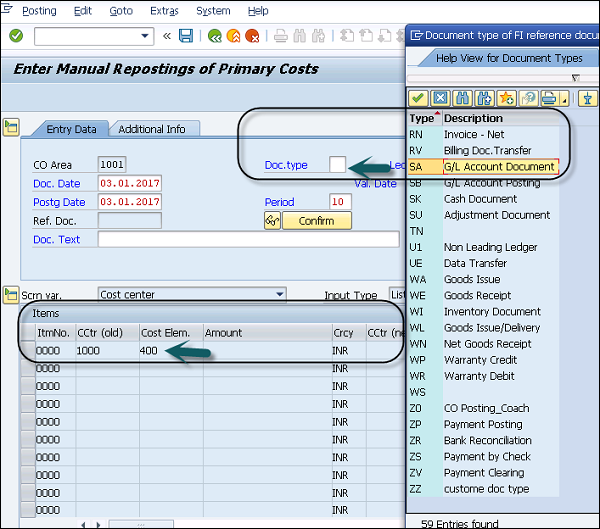
Шаг 2 — Введите следующие данные в следующем окне, как показано на скриншоте выше —
- Тип документа — SA
- L5 в поле Ledger Group
- 1000 в поле CCtr (старый)
- Подтвердите ввод, нажав клавишу Tab
- 400000 в стоимостном элементе. коробка
- Количество
- PCM в поле CCtr (новый)
- Номер перевода в текстовом поле
Шаг 3 — Чтобы сохранить запись, нажмите кнопку Сохранить.
Шаг 4 — В SAP Easy Access введите SE16N в поле Транзакция и подтвердите ввод, нажав клавишу Enter.
Шаг 5 — Введите следующие данные на следующем скриншоте —
- Введите ACDOCA в поле Таблица. Подтвердите ввод, нажав клавишу Enter.
- Введите текущий год в поле «Финансовый год».
- Введите номер документа в ссылке. Ящик для документов → Выполнить или нажмите F8.
Прокручивая дальше, вы можете увидеть большое количество данных, полученных и сохраненных из одной публикации в таблице универсального журнала.
SAP Simple Finance — Основной бухгалтерский учет
В SAP Simple Finance бухгалтерский учет используется для обеспечения правильного ввода финансовых данных и отчетов. Он предоставляет вам финансовый отчет в соответствии с требованиями законодательства страны.
Роль — SAP_SFIN_BCR_GLACCOUNTANT
Следующие функции могут быть выполнены с использованием основного счета —
- Размещать основные счета
- Управление основными документами
- Показать план счетов
- Управление основными данными основного счета
- Управление основными данными Центра прибыли
- Управление группами Центра прибыли
- Управление основными данными вида работ
- Управление основными данными МВЗ
Отображение сальдо основного счета
Используя SAP Fiori Launchpad, вы можете сравнивать сальдо, а также суммы кредитов и дебетов в финансовом году, чтобы отобразить данные в разных валютах для перекрестного финансового года. Вы также можете выполнить сравнение данных за текущий год с предыдущими финансовыми годами или экспортировать список в файл CSV.
Вы можете напрямую открыть это приложение из Fiori Launchpad, как показано на следующем снимке экрана.
При реализации этого приложения вы должны убедиться, что системный ландшафт настроен на включение SAP Fiori. Внешние компоненты и внутренние компоненты для вашего приложения уже доступны в этом системном ландшафте.
Для сравнения необходимо ввести следующую информацию:
- Код компании
- гроссбух
- Отчетный год
У вас есть возможность проверить баланс и выполнить сравнение. Вы также можете выбрать валюту из выпадающего списка. Чтобы просмотреть сальдо основного счета, нажмите кнопку «Перейти» после выбора всех сведений.
Из этого приложения вы также можете вызвать другое транзакционное приложение в Fiori Launchpad — Показать основные позиции счета.
Отображение позиций основного счета
Это приложение может быть использовано для проверки основных позиций счета. У вас есть возможность применить фильтры, независимо от того, должно ли приложение отображать открытые и очищенные элементы или все элементы для учетной записи. Отображаемые позиции зависят от регистра, который будет проведен.
В случае использования SAP JAM, ссылка на это приложение может быть создана с условием фильтрации и автоматически опубликована в Jam, или вы также можете отправить ссылку по электронной почте.
Вы можете использовать это приложение для выполнения следующих внутренних транзакций
- Браузер позиции (основной вид)
- Отображение позиции (просмотр записи)
SAP Simple Finance — создайте первичную стоимость
Вы можете создать первичную учетную запись в обновленной транзакции обслуживания основного счета. В бухгалтерском учете SAP основными элементами затрат являются личные затраты, материальные затраты и т. Д. Когда вид затрат переносится между FI и контроллингом, он называется первичным, а связанный устанавливается с использованием основного счета.
Шаг 1 — Перейдите к Бухгалтерия → Финансовый учет → Главная книга → Основные записи → Основные счета → Индивидуальная обработка → Централизованно FS00.
Шаг 2 — В следующем окне введите основной счет. Введите код компании и нажмите кнопку «Шаблон».
Шаг 3 — Вам будет предложено ввести значение в поле «Основной счет».
Шаг 4 — Вам будет предложено ввести значение в поле «Ссылочная балансовая единица».
Шаг 5 — Нажмите кнопку Продолжить. В следующем окне введите текстовое поле и Потребление, сырье 2 в поле Основной текст Acct Long.
Шаг 6 — Перейдите на вкладку Control Data. Альтернативный номер счета может быть назначен только одной учетной записи в оперативном плане счетов, поэтому удалите запись для этой копии.
Шаг 7 — Прокрутите вниз и нажмите Справка по вводу CElem категории d, чтобы открыть раскрывающийся список с допустимыми значениями.
Шаг 8 — Перейдите на вкладку «Создать / Банк / Проценты» и установите флажок «Количество записей». Введите ПК в Int. тез. блок-бокс.
Шаг 9 — Следующий шаг — перейти к вкладке «Ключевое слово / перевод», чтобы выбрать его.
Шаг 10 — Перейдите в информационный (CoCd) Wb, чтобы выбрать его. Нажмите кнопку Сохранить.
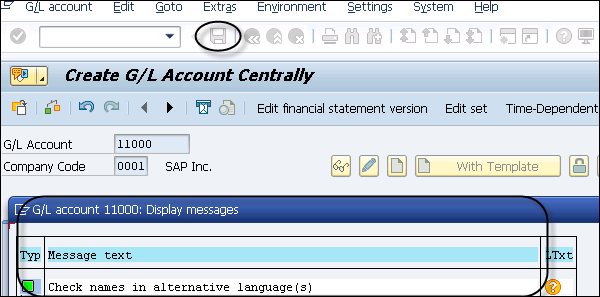
Создать вторичную стоимость
В SAP Simple Finance только основные виды затрат имеют связанный основной счет. Вторичные виды затрат, которые используются для распределения затрат для внутренних операций, не имеют соответствующего основного счета.
Шаг 1 — Чтобы создать вторичный вид затрат, перейдите к Учет и отчетность → Контроллинг → Учет по элементам затрат → Основные данные → Элемент затрат → Индивидуальная обработка → Редактировать элемент затрат.
Шаг 2 — В следующем окне введите основной счет. Введите код компании и нажмите кнопку «Шаблон».
Шаг 3 — Вам будет предложено ввести значение в поле «Основной счет».
Шаг 4 — Вам будет предложено ввести значение в поле «Ссылочная балансовая единица».
Шаг 5 — Нажмите кнопку Продолжить. В следующем окне введите текстовое поле и Потребление, сырье 2 в поле Основной текст Acct Long.
Вы можете создать вторичную стоимость, выбрав ChartOfAccounts в качестве вторичной и выполнив шаги, используемые в первичной.
SAP Simple Finance — Управление книгами
В SAP Simple Finance можно использовать несколько бухгалтерских книг параллельно. Главные книги используются для создания различных финансовых отчетов в соответствии с принципами бухгалтерского учета. Главные книги определены в пользовательской настройке Финансовый учет Новый.
Чтобы создать бухгалтерскую книгу, перейдите к разделу Финансовый учет (Новый) → Глобальные параметры финансового учета (Новый) → ГК → ГК.
При создании бухгалтерской книги система автоматически создает группу бухгалтерских книг с тем же именем.
Типы ГК
В системе SAP Simple Finance существует два типа книги:
Ведущая книга
Вы должны определить одну бухгалтерскую книгу как ведущую, а в стандартной системе ведущая книга равна 0L . Ведущая книга присваивается всем балансовым единицам. Ведущий регистр содержит те же настройки, что и валюты, вариант финансового года и вариант периода проводки, которые применяются к балансовой единице.
Также возможно определить вторичную и третью валюту для каждой ведущей книги. Перейдите к SPRO → IMG → Глобальные настройки финансового учета (новые) → ГК → ГК → ГК «Определение валют ведущей книги».
Ведущая книга
Ведущие книги также называются дополнительными книгами . Ведущие книги основаны на местных принципах бухгалтерского учета. Вы можете выполнить назначение книги в балансовую единицу из меню книги.
Перейдите к SPRO → IMG → Определить параметры настройки для записи в журнале и типа валюты.
В пользовательской настройке необходимо настроить бухгалтерскую книгу и присвоить ее балансовой единице. Предположим, что существует балансовая единица с присвоением главной книге главной книги N1, а также балансовую единицу A1 для балансовой единицы.
Вы можете отобразить это в финансовой таблице — ACDOCA. Введите код транзакции SE16n в поле Транзакция → Нажмите клавишу ВВОД. Введите имя таблицы — ACDOCA и увидите дисплей.
пример
Допустим, вам необходимо создать финансовую отчетность в соответствии с IAS, а отдельные балансовые единицы имеют местные принципы бухгалтерского учета, такие как US GAAP.
Вы можете создать следующие типы книг —
Главная книга 0L — Вы можете создать Ведущую книгу, чтобы управлять согласно принципу группового учета.
Ledger L1 — вы можете создать не ведущую книгу, которую можно использовать для управления всеми балансовыми единицами согласно US GAAP.
SAP Simple Finance — Учет основных средств
Учет активов в Simple Finance используется для мониторинга активов в системе SAP. В SAP Accounting, основанном на системе HANA, у вас есть только новый учет активов, доступный с новым бухгалтерским учетом. Поскольку система SAP Finance интегрирована с другими модулями, вы можете перемещать данные в другие системы и из них, т.е. вы можете переносить данные из SAP Material Management в систему учета активов. Вы можете напрямую провести поступление счета-фактуры или поступления материала в компонент учета основных средств.
У вас есть следующие компоненты в разделе Учет основных средств —
Основные функции
Ниже приведены основные функции в разделе Учет основных средств —
- Основные данные
- Приобретение активов и другие транзакции
- Основные функции оценки
- Закрытие операций
Продвинутые функции
Вы можете выполнять предварительные функции для поддержки инвестиций и страхования.
-
Финансовый отчет ─ Вы можете составить и создать консолидированную финансовую отчетность группы.
-
Информационная система
-
Использование нового механизма расчета амортизации
Финансовый отчет ─ Вы можете составить и создать консолидированную финансовую отчетность группы.
Информационная система
Использование нового механизма расчета амортизации
Создание учета активов
Шаг 1 — Чтобы создать учетную запись актива как статистический вид затрат, введите код транзакции — fs00 и нажмите клавишу ВВОД в SAP Simple Finance.
Шаг 2 — В следующем окне введите основной счет и код компании. Выберите параметр «С шаблоном» в правом верхнем углу экрана.
Шаг 3 — Введите короткий и длинный текст в поле «Описание». Перейдите на вкладку «Контрольные данные», чтобы выбрать ее и очистить поле «Альтернативная учетная запись».
Шаг 4 — Чтобы сохранить эту запись, нажмите кнопку Сохранить вверху. Для подтверждения ввода введите код транзакции / nAO90 .
Шаг 5 — Нажмите Line Section-Int. и дважды щелкните Определение учетной записи. Нажмите «Строка выбора», как указано в предыдущем окне, и «Определение счета». Нажмите Балансовые счета.
Шаг 6 — В следующем окне введите значение Balance.Sh.acct.APC и нажмите клавишу ВВОД. Чтобы сохранить запись, нажмите кнопку «Сохранить» в верхней части экрана.
Шаг 7 — Снова введите код транзакции / nfs00 и нажмите кнопку «Изменить».
Шаг 8 — Установите флажок Применить статистические назначения в фиксированном активе / Актив материала и нажмите кнопку Сохранить.
SAP Simple Finance — Создать актив
В SAP Simple Finance вы можете создать новый актив в разделе Учет основных средств. Актив в бухгалтерском учете известен как любой материальный / нематериальный ресурс, который может добавить стоимость и может быть включен в финансовый отчет.
Шаг 1 — Чтобы создать новый актив, перейдите к Учет и отчетность → Финансовый учет → Основные средства → Актив → Создать → Актив или используйте код транзакции AS01 .
Шаг 2 — В следующем окне введите класс актива и балансовую единицу. Нажмите клавишу ВВОДА, чтобы подтвердить детали.
Шаг 3 — Вы можете выбрать один из типов классов активов в соответствии со значением балансовой единицы.
Шаг 4. На вкладке «Общие» необходимо ввести описание актива, перейти на вкладку «В зависимости от времени» и ввести сведения о МВЗ.
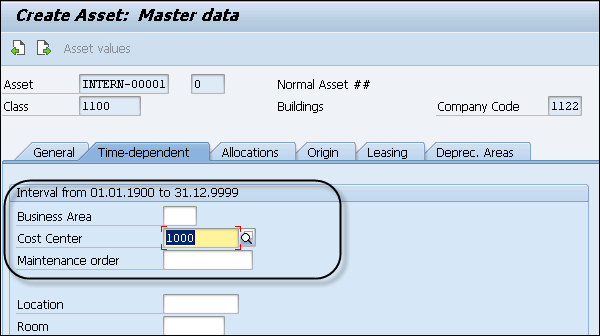
Шаг 5 — Далее, перейдите по ссылке «Отменить». Выберите вкладку Области и введите значение поля UseLife.
Шаг 6 — Нажмите кнопку Сохранить, чтобы сохранить запись, и вы получите подтверждение, что в системе создан актив XXXXXXX.

SAP Simple Finance — утилизация активов
В SAP Asset Accounting требуется частично или полностью удалить актив из портфеля активов. Это называется списанием активов или списанием активов .
Существуют следующие виды выхода на пенсию —
-
Когда вы продаете актив, это приводит к получению дохода. Продажа объявлена покупателем.
-
Когда актив продается, это приводит к получению дохода. Это размещено против клирингового счета.
-
Вы выбрасываете актив без дохода.
-
Когда актив продается дочерней компании.
Когда вы продаете актив, это приводит к получению дохода. Продажа объявлена покупателем.
Когда актив продается, это приводит к получению дохода. Это размещено против клирингового счета.
Вы выбрасываете актив без дохода.
Когда актив продается дочерней компании.
Шаг 1 — Чтобы выполнить частичную утилизацию в Учете основных средств, перейдите к Учет и отчетность → Финансовый учет → Основные средства → Проводка → Отставка → Изъятие активов путем списания.
Шаг 2 — Введите код компании и нажмите кнопку «Продолжить». Вы также можете запустить транзакцию ABAVN — списание активов путем списания, дважды щелкните по ней.
- Введите GAAP в поле Принцип учета (U1).
- Введите сегодняшнюю дату +1 месяц в поле Дата документа.
- Введите сегодняшнюю дату +1 месяц в поле Дата публикации.
- Введите сегодняшнюю дату +1 месяц в поле Дата стоимости актива.
Шаг 3 — Перейдите на вкладку Частичное отставание, чтобы выбрать его. В следующем окне введите флажок Сумма, отправленная и От curr.-yr aquis .. и нажмите кнопку Simulate.
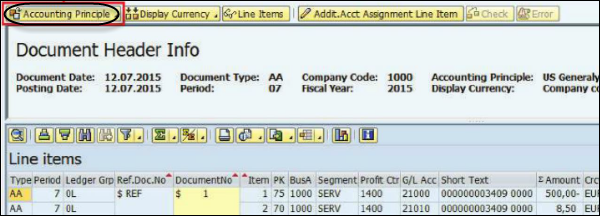
При использовании списания значение APC уменьшается на введенную сумму за вычетом амортизации. При этом выбирается только GAAP, поскольку документ проводится только в книгу OL, а остальные книги не обновляются.
Шаг 4 — Чтобы опубликовать, нажмите кнопку Сохранить.
Шаг 5 — Чтобы просмотреть результат, запустите Transaction AW01N — Asset Explorer , дважды щелкнув по нему.
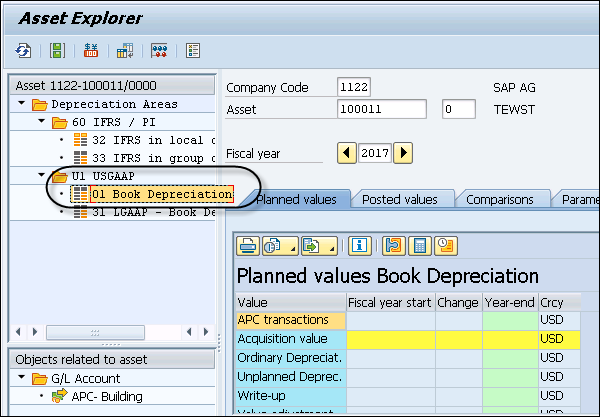
Создать назначение учетной записи по умолчанию
Вы можете создать контировку по умолчанию для любого вида затрат, используя код транзакции OKB9. Позже вы также можете опубликовать документ, чтобы проверить, работает ли это назначение учетной записи.
Код транзакции — ОКБ9
Шаг 1 — Чтобы создать новое назначение учетной записи, нажмите Новые записи
Шаг 2 — В следующем окне вы должны ввести следующие поля —
- Значения CoCd box
- Значение в Cost Elem. коробка
- Значение в поле Cost Ctr
Шаг 3 — Чтобы сохранить запись, нажмите кнопку Сохранить вверху
Шаг 4 — Чтобы опубликовать тестовый документ, чтобы проверить, что назначение учетной записи работает, используйте код транзакции fb50 . В следующем окне нажмите Tree On.
Шаг 5 — Выберите вариант экрана в следующем окне и нажмите кнопку отключения дерева.
Шаг 6 — В следующем окне введите следующие данные —
- Документ №
- Значение в поле заголовка документа
- G / L acct
- Выберите дебетовую запись, нажав на нее
- Сумма в док. Тек. коробка
- Выберите запись H credit, нажав на нее
- Сумма в док.курр. коробка
Шаг 7 — Чтобы назначить документ, нажмите кнопку Сохранить вверху.
SAP Simple Finance — Управление бухгалтерией
В Простых финансах управленческий учет имеет дело с модулями Контроллинг и Контроллинг предприятия. Финансовый учет имеет дело с основным счетом — план счетов, балансовая единица; однако управленческий учет включает элементы затрат в области контроллинга.
На следующем рисунке показано различие между управленческим и финансовым учетом.
Технические изменения в SAP Simple Finance
-
Фактические данные типа значения COEP — 04 и 11 хранятся в таблице ACDOCA.
-
Необходимые фактические данные для долгосрочных ордеров COSP_BAK, COSS_BAK хранятся в таблице ACDOCA.
-
У вас есть представления совместимости V_ <Tablename>, предоставленные для воспроизведения старых структур.
-
Используя представления V_ <Tablename>, вы все равно можете получить доступ к данным в старых таблицах.
-
У вас есть типы значений, отличные от ’04’ и ’11’, которые все еще хранятся в COEP, COSP_BAK, COSS_BAK.
Фактические данные типа значения COEP — 04 и 11 хранятся в таблице ACDOCA.
Необходимые фактические данные для долгосрочных ордеров COSP_BAK, COSS_BAK хранятся в таблице ACDOCA.
У вас есть представления совместимости V_ <Tablename>, предоставленные для воспроизведения старых структур.
Используя представления V_ <Tablename>, вы все равно можете получить доступ к данным в старых таблицах.
У вас есть типы значений, отличные от ’04’ и ’11’, которые все еще хранятся в COEP, COSP_BAK, COSS_BAK.
Типы документов в контроллинге
С помощью SAP Simple Finance управляющие процессы могут проводиться в группы ГК, а также можно указать тип документа.
В SAP Simple Finance в пользовательском интерфейсе он включен для KB11N, KB41N и KB15N.
SAP Simple Finance — Анализ рентабельности
С помощью анализа рентабельности он предоставляет организациям информацию, касающуюся рентабельности, о производительности своих каналов продаж. Анализ рентабельности используется для поддержки принятия решений и планирования продаж и маркетинга в организации. Организации могут определить свою стратегию планирования на основе анализа рентабельности. Ниже приведены ключевые моменты анализа рентабельности:
-
Определение рынка настраивается в системе путем выбора характеристик, которые являются предметами анализа.
-
Показатели эффективности могут быть основаны либо на счетах прибылей и убытков (CO-PA на основе счетов), либо на свободно определяемых значениях Gelds (CO-PA на основе затрат).
-
Рекомендуется использовать основанный на аккаунте CO-PA.
-
Стоимость на основе полностью поддерживается, но не интегрирована в Universal Journal.
-
Вы можете использовать оба подхода параллельно, для количества клиентов, которые вы должны оценить, есть ли необходимость в CO-PA на основе затрат.
Определение рынка настраивается в системе путем выбора характеристик, которые являются предметами анализа.
Показатели эффективности могут быть основаны либо на счетах прибылей и убытков (CO-PA на основе счетов), либо на свободно определяемых значениях Gelds (CO-PA на основе затрат).
Рекомендуется использовать основанный на аккаунте CO-PA.
Стоимость на основе полностью поддерживается, но не интегрирована в Universal Journal.
Вы можете использовать оба подхода параллельно, для количества клиентов, которые вы должны оценить, есть ли необходимость в CO-PA на основе затрат.
Рентабельность в режиме реального времени
Ниже приведены ключевые функции анализа прибыльности в реальном времени на основе учетных записей.
-
Universal Journal как единый источник правды в Financials предоставляет атрибуты прибыльности для каждой позиции P & L.
-
Генерация Операционного Концерна добавляет характеристики CO-PA в Universal Journal.
-
Атрибуты прибыльности выводятся онлайн.
-
Атрибуты доходности могут быть обогащены дальнейшими процессами, такими как расчет или распределение.
Universal Journal как единый источник правды в Financials предоставляет атрибуты прибыльности для каждой позиции P & L.
Генерация Операционного Концерна добавляет характеристики CO-PA в Universal Journal.
Атрибуты прибыльности выводятся онлайн.
Атрибуты доходности могут быть обогащены дальнейшими процессами, такими как расчет или распределение.
Давайте посмотрим, как проверить конфигурацию операционного концерна.
Шаг 1 — Перейдите к SPRO → IMG → Контроллинг → Анализ рентабельности.
Шаг 2 — В Учет результатов выберите «Структуры» → «Определить операционную заинтересованность» → «Поддерживать операционную заинтересованность».
Шаг 3 — В следующем окне введите значение «Операционная проблема» и нажмите кнопку «Показать». Вы можете выбрать из различных значений операционной озабоченности.
Шаг 4. Когда вы нажимаете кнопку «Показать», в следующем окне вы видите вкладку «Характеристики» и вкладку «Поля значений» (поля значений используются только в CO-PA на основе затрат).
Шаг 5 — Перейдите на вкладку Поля значений, чтобы выбрать ее.
Шаг 6 — Проверьте значения атрибута и окружение, нажав кнопку «Назад», или вы также можете нажать F3, чтобы перейти на задний экран.
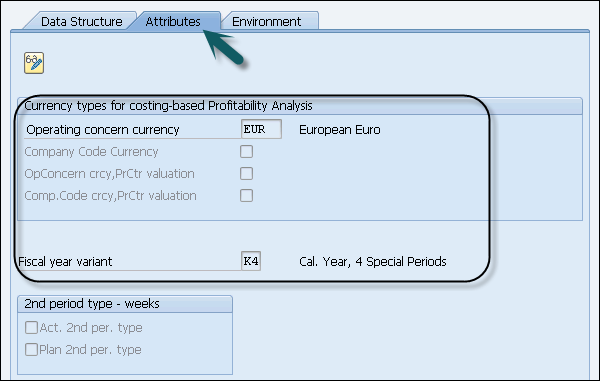
Шаг 7 — Нажмите кнопку «Выход» вверху. Теперь давайте посмотрим, как определить характеристический вывод.
Шаг 8 — Выберите операционный концерт и тип анализа прибыльности — на основе затрат или на основе счетов.
Шаг 9 — Используйте инструмент деривации, чтобы заполнить ваши пользовательские характеристики значениями, основанными на сложных или простых правилах. Вы также можете сохранить значения правил или нажать F9 для того же.
SAP Simple Finance — транзакция блокировки периода
В SAP Accounting CO соответствующие проводки проверяют не только блокировку периода CO, как в прошлом, но и открытие / закрытие периода GL. Следовательно, необходимо разрешить проводки по счетам из вторичных затрат типа счета при открытии / закрытии периода GL.
В Контроллинге можно определить, какие транзакции вы хотите заблокировать и на какие периоды.
Например: допустим, что вы фиксируете период — 1 и 2 против фактических проводок оценки накладных расходов, и все другие проводки в этот период разрешены.
Блокировка периода в FI
В SAP Simple Finance вы можете указать тип счета, который вы хотите разрешить для проводки в FI, а также указать период и финансовый год. В SAP Simple Finance также необходимо открывать счета из вида счета Вторичные затраты для проводок FI.
Блокировка периода в CO
В Контроллинге вы можете определить, какие транзакции вы хотите заблокировать и период. Вам нужно выбрать Контроллинг и Финансовый год.
Программа закрытия нового периода
Используйте код транзакции FAGL_EHP4_T001B_COFI или перейдите, как указано в Блокировке периода в FI. Введите вариант периода Pstng и нажмите кнопку «Продолжить».
Вы можете назначить отдельный вариант периода проводки для комбинации регистра / балансовой единицы. Таким же образом вы можете контролировать открытие и закрытие периода с помощью главной книги.
CO транзакция для периодов открытия / закрытия
Шаг 1 — Для выполнения периода открытия / закрытия в Контроллинге используйте код транзакции OKP1 .
Шаг 2 — В следующем окне необходимо ввести Текущий год в поле «Финансовый год» и нажать кнопку «Факт» или нажать клавишу F5. Выберите период, который вы хотите заблокировать, и нажмите «Период блокировки».
Шаг 3 — Вы также можете разблокировать период, заблокировать транзакцию или разблокировать транзакцию.
SAP Simple Finance — Интеграция
Вы также можете интегрировать Simple Finance Integration с управлением денежными средствами, операциями с наличными, управлением банковскими счетами и управлением ликвидностью.
SAP Cash Management на базе SAP HANA предоставляет различные преимущества —
Управление банковским счетом
Следующие функции доступны в разделе Управление банковскими счетами —
- Централизованное управление банковским счетом
- Управление жизненным циклом для банковских счетов
- Основные данные полностью оплачиваются бизнес-пользователями
Операции с наличными
Следующие функции доступны в разделе «Операции с наличными средствами» —
- Краткосрочный анализ денежных позиций
- Делайте и отслеживайте банковские переводы
Управление ликвидностью
Следующие функции доступны в разделе Управление ликвидностью —
- Среднесрочный и долгосрочный прогноз ликвидности
- Фактический анализ денежных потоков
- Встроенное планирование ликвидности и анализ отклонений
Ниже приведены приложения SAP Smart Business, доступные в пользовательском интерфейсе Fiori для управления денежными средствами.
Аналитические и транзакционные приложения Fiori
Открыв SAP Fiori Launchpad, вы можете увидеть список транзакционных и аналитических приложений в разделах «Управление ликвидностью» и «Управление банковскими счетами», которые можно использовать с SAP FI.
Под управлением ликвидностью у вас есть следующие приложения —
- Разработка планов ликвидности
- Прогноз ликвидности
- Денежный поток
- Планы ликвидности
- Детали прогноза ликвидности
Под управлением банка у вас есть следующие приложения
- Управление банковскими счетами
- Рабочий список моего банковского счета
- Управление Банками
- Отчет по счету в иностранном банке
- Управление Банками Дома
- Дом Банк
- Домашний банковский счет
SAP Simple Finance — IBPF
Функция интегрированного бизнес-планирования для финансов (IBPF) в Simple Finance позволяет осуществлять финансовое планирование для интеграции с пользовательскими интерфейсами SAP ERP, рабочими процессами и замены существующих функций в системе SAP ERP. Вы можете снять ограничения во время планирования в SAP GUI.
Преимущества использования IBPF
-
Преимущество представлений HANA, которые поддерживают прямой доступ в реальном времени к основным данным ERP и таблицам документов FI-CO.
-
Он предоставляет важные функции с шаблонами для охвата нескольких сценариев планирования.
-
Позволяет организациям, использующим традиционное финансовое планирование в рамках ERP, быстро внедрять, защищая свои существующие инвестиции.
-
Функция бесшовного обновления — данные исторического плана CO можно перенести в новое решение (в настоящее время это не GL).
-
Интегрированные FI и CO — возможности планирования сверху вниз и снизу вверх, объединяющие данные от затрат высокого уровня до наиболее подробной сегментации рынка.
Преимущество представлений HANA, которые поддерживают прямой доступ в реальном времени к основным данным ERP и таблицам документов FI-CO.
Он предоставляет важные функции с шаблонами для охвата нескольких сценариев планирования.
Позволяет организациям, использующим традиционное финансовое планирование в рамках ERP, быстро внедрять, защищая свои существующие инвестиции.
Функция бесшовного обновления — данные исторического плана CO можно перенести в новое решение (в настоящее время это не GL).
Интегрированные FI и CO — возможности планирования сверху вниз и снизу вверх, объединяющие данные от затрат высокого уровня до наиболее подробной сегментации рынка.
SAP Simple Finance — Возможности консультанта
Ниже приводится опыт и возможности, необходимые для выполнения основных обязанностей финансового консультанта SAP S / 4 HANA.
В качестве опыта необходимо иметь 2-3 внедрения SAP полного жизненного цикла.
Сильное понимание данных и финансовых структур SAP.
Сильное знание финансового бизнес-процесса.
Хорошие рабочие знания сценария централизованных финансов в Simple Finance в распределенной системной среде.
Практический опыт репликации финансовых данных из нескольких систем SAP ERP в систему SAP Simple Finance.
Хорошее знание процессов SAP Simple Finance и Controlling в SAP. Новая главная книга, дебиторская задолженность, кредиторская задолженность, учет новых активов, контроль и интеграция с другими модулями.
Навыки проектирования приложений Simple Finance и их настройка. Возможность поддержки устранения неполадок.
Умение выявлять, оценивать и решать сложные бизнес-задачи для сферы ответственности в рамках Simple Finance, где анализ ситуаций или данных требует углубленной оценки переменных факторов.
Опыт написания функциональных спецификаций.
Сертификация по простым финансам будет дополнительным преимуществом.